这篇学习笔记是基于杜宽老师在51CTO上发布的视频课程制作的。在此,感谢杜宽老师的分享和教学。如有侵权,请及时联系我。版权归原作者所有,未经允许不得转载或使用。
一、什么是流水线
1、声明式流水线
在声明式流水线语法中,流水线过程定义在 Pipeline{}中,Pipeline 块定义了整个流水线中完成的所有工作,比如
Jenkinsfile (Declarative Pipeline)
pipeline {
agent any
stages {
stage('Build') {
steps {
//
}
}
stage('Test') {
steps {
//
}
}
stage('Deploy') {
steps {
//
}
}
}
}
参数说明:
- agent any:在任何可用的代理上执行流水线或它的任何阶段,也就是执行流水线过程的位置,也可以指定到具体的节点;
- stage:定义流水线的执行过程(相当于一个阶段),比如上文所示的 Build、Test、Deploy,但是这个名字是根据实际情况进行定义的,并非固定的名字;
- steps:执行某阶段具体的步骤。
一个以声明式流水线的语法编写的 Jenkinsfile 文件如下
Jenkinsfile (Declarative Pipeline)
pipeline {
agent any
stages {
stage('Build') {
steps {
sh 'make'
}
}
stage('Test'){
steps {
sh 'make check'
junit 'reports/**/*.xml'
}
}
stage('Deploy') {
steps {
sh 'make publish'
}
}
}
}
常用参数说明:
- pipeline:声明式流水线的一种特定语法,定义了包含执行整个流水线的所有内容和指令,也是声明式流水线的开始;
- agent:声明式流水线的一种特定语法,指示 Jenkins 为整个流水线分配一个执行器和工作区,也就是在流水线中的步骤在哪个 Agent 上执行,该参数同样可以在 stage 中配置;
- stage:描述流水线阶段的语法块,在脚本式流水线语法中,stage(阶段)块是可选的;
- steps:声明式流水线的一种特定语法,它描述了在这个 stage 中要运行的步骤;
- sh:执行一个 shell 命令;
- junit:用于聚合测试报告。
2、脚本化流水线
在脚本化流水线语法中,会有一个或多个 Node(节点)块在整个流水线中执行核心工作,比如:
Jenkinsfile (Scripted Pipeline)
node {
stage('Build') {
//
}
stage('Test') {
//
}
stage('Deploy') {
//
}
}
参数说明:
- node:在任何可用的代理上执行流水线或它的任何阶段,也可以指定到具体的节点;
- stage:和声明式的含义一致,定义流水线的阶段。Stage 块在脚本化流水线语法中是可选的,然而在脚本化流水线中实现 stage 块,可以清楚地在 Jenkins UI 界面中显示每个stage 的任务子集。
上一小节的声明式流水线也可以用以下脚本式流水线替代
Jenkinsfile (Scripted Pipeline)
node {
stage('Build') {
sh 'make'
}
stage('Test') {
sh 'make check'
junit 'reports/**/*.xml'
}
stage('Deploy') {
sh 'make publish'
}
}
二、声明式 Pipeline 语法
声明式流水线必须包含在一个 Pipeline 块中,比如以下是一个 Pipeline 块的格式:
pipeline {
/* insert Declarative Pipeline here */
}
在声明式流水线中有效的基本语句和表达式遵循与 Groovy 的语法同样的规则,但有以下例外:
- 流水线顶层必须是一个 block,即 pipeline{};
- 分隔符可以不需要分号,但是每条语句都必须在自己的行上;
- 块只能由 Sections、Directives、Steps 或 assignment statements 组成;
- 属性引用语句被当做是无参数的方法调用,比如 input 会被当做 input()。
1、Sections
声明式流水线中的 Sections 不是一个关键字或指令,而是包含一个或多个 Agent、Stages、post、Directives 和 Steps 的代码区域块。
1、Agent
Agent 表示整个流水线或特定阶段中的步骤和命令执行的位置,该部分必须在 pipeline 块的顶层被定义,也可以在 stage 中再次定义,但是 stage 级别是可选的。
any:在任何可用的代理上执行流水线,配置语法:
pipeline {
agent any
}
none:表示该 Pipeline 脚本没有全局的 agent 配置。当顶层的 agent 配置为 none 时,每个 stage 部分都需要包含它自己的 agent。配置语法:
pipeline {
agent none
stages {
stage('Stage For Build'){
agent any
}
}
}
label:选择某个具体的节点执行 Pipeline 命令,例如:agent { label 'my-defined-label' }。配置语法:
pipeline {
agent none
stages {
stage('Stage For Build'){
agent { label 'my-slave-label' }
}
}
}
node:和 label 配置类似,只不过是可以添加一些额外的配置,比如 customWorkspace;
dockerfile:使用从源码中包含的 Dockerfile 所构建的容器执行流水线或 stage。此时对应的 agent 写法如下:
agent {
dockerfile {
filename 'Dockerfile.build'
dir 'build'
label 'my-defined-label'
additionalBuildArgs '--build-arg version=1.0.2'
}
}
docker:相当于 dockerfile,可以直接使用 docker 字段指定外部镜像即可,可以省去构建的时间。比如使用 maven 镜像进行打包,同时可以指定 args
agent{
docker{
image 'maven:3-alpine'
label 'my-defined-label'
args '-v /tmp:/tmp'
}
}
kubernetes:Jenkins 也支持使用 Kubernetes 创建 Slave,也就是常说的动态 Slave。配置示例如下
agent {
kubernetes {
label podlabel
yaml """
kind: Pod
metadata:
name: jenkins-agent
spec:
containers:
- name: kaniko
image: gcr.io/kaniko-project/executor:debug
imagePullPolicy: Always
command:
- /busybox/cat
tty: true
volumeMounts:
- name: aws-secret
mountPath: /root/.aws/
- name: docker-registry-config
mountPath: /kaniko/.docker
restartPolicy: Never
volumes:
- name: aws-secret
secret:
secretName: aws-secret
- name: docker-registry-config
configMap:
name: docker-registry-config
"""
}
2、配置示例
示例 1:假设有一个 Java 项目,需要用 mvn 命令进行编译,此时可以使用 maven 的镜像作为 agent。配置如下
Jenkinsfile (Declarative Pipeline) // 可以不要此行
pipeline {
agent { docker 'maven:3-alpine' }
stages {
stage('Example Build') {
steps {
sh 'mvn -B clean verify'
}
}
}
}
示例 2:本示例在流水线顶层将 agent 定义为 none,那么此时 stage 部分就需要必须包含它自己的 agent 部分。在 stage('Example Build')部分使用 maven:3-alpine 执行该阶段步骤,在stage('Example Test')部分使用 openjdk:8-jre 执行该阶段步骤。此时 Pipeline 如下
Jenkinsfile (Declarative Pipeline)
pipeline {
agent none
stages {
stage('Example Build') {
agent { docker 'maven:3-alpine' }
steps {
echo 'Hello, Maven'
sh 'mvn --version'
}
}
stage('Example Test') {
agent { docker 'openjdk:8-jre' }
steps {
echo 'Hello, JDK'
sh 'java -version'
}
}
}
}
示例 3:上述的示例也可以用基于 Kubernetes 的 agent 实现。比如定义具有三个容器的 Pod,分别为 inbound-agent(负责和 Jenkins Master 通信)、build(负责执行构建命令)、kubectl(负责执行 Kubernetes相关命令),在 steps 中可以通过 containers 字段,选择在某个容器执行命令
pipeline {
agent {
kubernetes {
cloud 'kubernetes-default'
slaveConnectTimeout 1200
yaml '''
apiVersion: v1
kind: Pod
spec:
containers:
- args: [\'$(JENKINS_SECRET)\', \'$(JENKINS_NAME)\']
image: 'jenkins/inbound-agent:latest-jdk8'
name: inbound-agent
imagePullPolicy: IfNotPresent
- command:
- "cat"
image: "registry.cn-beijing.aliyuncs.com/citools/maven:3.5.3"
imagePullPolicy: "IfNotPresent"
name: "build"
tty: true
- command:
- "cat"
image: "registry.cn-beijing.aliyuncs.com/citools/kubectl:self-1.17"
imagePullPolicy: "IfNotPresent"
name: "kubectl"
tty: true
'''
}
}
stages {
stage('Building') {
steps {
container(name: 'build') {
sh """
mvm clean install
"""
}
}
}
stage('Deploy') {
steps {
container(name: 'kubectl') {
sh """
kubectl get node
"""
}
}
}
}
}
3、Post
Post 一般用于流水线结束后的进一步处理,比如错误通知等。Post 可以针对流水线不同的结果做出不同的处理,就像开发程序的错误处理,比如 Python 语言的 try catch。Post 可以定义在Pipeline 或 stage 中,目前支持以下条件
- always:无论 Pipeline 或 stage 的完成状态如何,都允许运行该 post 中定义的指令;
- changed:只有当前 Pipeline 或 stage 的完成状态与它之前的运行不同时,才允许在该post 部分运行该步骤;
- fixed:当本次 Pipeline 或 stage 成功,且上一次构建是失败或不稳定时,允许运行该post 中定义的指令;
- regression:当本次 Pipeline 或 stage 的状态为失败、不稳定或终止,且上一次构建的状态为成功时,允许运行该 post 中定义的指令;
- failure:只有当前 Pipeline 或 stage 的完成状态为失败(failure),才允许在 post 部分运行该步骤,通常这时在 Web 界面中显示为红色;
- success:当前状态为成功(success),执行 post 步骤,通常在 Web 界面中显示为蓝色或绿色;
- unstable:当前状态为不稳定(unstable) ,执行 post 步骤,通常由于测试失败或代码违规等造成,在 Web 界面中显示为黄色;
- aborted:当前状态为终止(aborted),执行该 post 步骤,通常由于流水线被手动终止触发,这时在 Web 界面中显示为灰色;
- unsuccessful:当前状态不是 success 时,执行该 post 步骤;
- cleanup:无论 pipeline 或 stage 的完成状态如何,都允许运行该 post 中定义的指令。和 always 的区别在于,cleanup 会在其它执行之后执行。
示例:一般情况下 post 部分放在流水线的底部,比如本实例,无论 stage 的完成状态如何,都会输出一条 I will always say Hello again!信息
Jenkinsfile (Declarative Pipeline) // 可以不写该行
pipeline {
agent any
stages {
stage('Example') {
steps {
echo 'Hello World'
}
}
}
post {
always {
echo 'I will always say Hello again!'
}
}
}
也可以将 post 写在 stage
pipeline {
agent any
stages {
stage('Test') {
steps {
sh 'EXECUTE_TEST_COMMAND'
}
post {
failure {
echo "Pipeline Testing failure..."
}
}
}
}
}
4、Stages
Stages 包含一个或多个 stage 指令,同时可以在 stage 中的 steps 块中定义真正执行的指令。 比如创建一个流水线,stages 包含一个名为 Example 的 stage,该 stage 执行 echo 'Hello World'命令输出 Hello World 字符串
Jenkinsfile (Declarative Pipeline)
pipeline {
agent any
stages {
stage('Example') {
steps {
echo 'Hello World ${env.BUILD_ID}'
}
}
}
}
5、Steps
Steps 部分在给定的 stage 指令中执行的一个或多个步骤,比如在 steps 定义执行一条 shell 命令
Jenkinsfile (Declarative Pipeline)
pipeline {
agent any
stages {
stage('Example') {
steps {
echo 'Hello World'
}
}
}
}
或者是使用 sh 字段执行多条指令
Jenkinsfile (Declarative Pipeline)
pipeline {
agent any
stages {
stage('Example') {
steps {
sh """
echo 'Execute building...'
mvn clean install
"""
}
}
}
}
2、Directives
Directives可用于一些执行stage时的条件判断或预处理一些数据,和Sections一致,Directives不是一个关键字或指令,而是包含了 environment、options、parameters、triggers、stage、tools、input、when 等配置
1、Environment
Environment 主要用于在流水线中配置的一些环境变量,根据配置的位置决定环境变量的作用域。可以定义在 pipeline 中作为全局变量,也可以配置在 stage 中作为该 stage 的环境变量。
该指令支持一个特殊的方法 credentials(),该方法可用于在 Jenkins 环境中通过标识符访问预定义的凭证。对于类型为 Secret Text 的凭证,credentials()可以将该 Secret 中的文本内容赋值给环境变量。对于类型为标准的账号密码型的凭证,指定的环境变量为 username 和 password,并且也会定义两个额外的环境变量,分别为 MYVARNAME_USR 和 MYVARNAME_PSW。
假如需要定义个变量名为 CC 的全局变量和一个名为 AN_ACCESS_KEY 的局部变量,并且用 credentials 读取一个 Secret 文本,可以通过以下方式定义
Jenkinsfile (Declarative Pipeline)
pipeline {
agent any
environment { // Pipeline 中定义,属于全局变量
CC = 'clang'
}
stages {
stage('Example') {
environment { // 定义在 stage 中,属于局部变量
AN_ACCESS_KEY = credentials('my-prefined-secret-text')
}
steps {
sh 'printenv'
}
}
}
}
2、Options
Jenkins 流水线支持很多内置指令,比如 retry 可以对失败的步骤进行重复执行 n 次,可以根据不同的指令实现不同的效果。比较常用的指令如下
- buildDiscarder : 保 留 多 少 个 流 水 线 的 构 建 记 录 。 比 如 : options { buildDiscarder(logRotator(numToKeepStr: '1')) };
- disableConcurrentBuilds:禁止流水线并行执行,防止并行流水线同时访问共享资源导致流水线失败。比如:options { disableConcurrentBuilds() };
- disableResume : 如 果 控 制 器 重 启 , 禁 止 流 水 线 自 动 恢 复 。 比 如 : options { disableResume() };
- newContainerPerStage:agent 为 docker 或 dockerfile 时,每个阶段将在同一个节点的新 容 器 中 运 行 , 而 不 是 所 有 的 阶 段 都 在 同 一 个 容 器 中 运 行 。 比 如 : options { newContainerPerStage () };
- quietPeriod:流水线静默期,也就是触发流水线后等待一会在执行。比如:options { quietPeriod(30) };
- retry:流水线失败后重试次数。比如:options { retry(3) };
- timeout:设置流水线的超时时间,超过流水线时间,job 会自动终止。比如:options { timeout(time: 1, unit: 'HOURS') };
- timestamps:为控制台输出时间戳。比如:options { timestamps() }。
配置示例如下,只需要添加 options 字段即可
pipeline {
agent any
options {
timeout(time: 1, unit: 'HOURS')
timestamps()
}
stages {
stage('Example') {
steps {
echo 'Hello World'
}
}
}
}
Option 除了写在 Pipeline 顶层,还可以写在 stage 中,但是写在 stage 中的 option 仅支持 retry、timeout、timestamps,或者是和 stage 相关的声明式选项,比如 skipDefaultCheckout。处于 stage级别的 options 写法如下
pipeline {
agent any
stages {
stage('Example') {
options {
timeout(time: 1, unit: 'HOURS')
}
steps {
echo 'Hello World'
}
}
}
}
3、Parameters
Parameters 提供了一个用户在触发流水线时应该提供的参数列表,这些用户指定参数的值可以通过 params 对象提供给流水线的 step(步骤)。
目前支持的参数类型如下
- string:字符串类型的参数,例如:parameters { string(name: 'DEPLOY_ENV', defaultValue: 'staging', description: '') },表示定义一个名为 DEPLOY_ENV 的字符型变量,默认值为staging;
- text:文本型参数,一般用于定义多行文本内容的变量。例如 parameters { text(name: 'DEPLOY_TEXT', defaultValue: 'One\nTwo\nThree\n', description: '') },表示定义一个名为 DEPLOY_TEXT 的变量,默认值是'One\nTwo\nThree\n';
- booleanParam:布尔型参数,例如: parameters { booleanParam(name: 'DEBUG_BUILD', defaultValue: true, description: '') };
- choice:选择型参数,一般用于给定几个可选的值,然后选择其中一个进行赋值,例如:parameters { choice(name: 'CHOICES', choices: ['one', 'two', 'three'], description: '') },表示定义一个名为 CHOICES 的变量,可选的值为 one、two、three;
- password:密码型变量,一般用于定义敏感型变量,在 Jenkins 控制台会输出为*。例如:parameters { password(name: 'PASSWORD', defaultValue: 'SECRET', description: 'A secret password') },表示定义一个名为 PASSWORD 的变量,其默认值为 SECRET。
Parameters 用法如下
pipeline {
agent any
parameters {
string(name: 'PERSON', defaultValue: 'Mr Jenkins', description: 'Who should I say hello to?')
text(name: 'BIOGRAPHY', defaultValue: '', description: 'Enter some information about the person')
booleanParam(name: 'TOGGLE', defaultValue: true, description: 'Toggle this value')
choice(name: 'CHOICE', choices: ['One', 'Two', 'Three'], description: 'Pick something')
password(name: 'PASSWORD', defaultValue: 'SECRET', description: 'Enter a password')
}
stages {
stage('Example') {
steps {
echo "Hello ${params.PERSON}"
echo "Biography: ${params.BIOGRAPHY}"
echo "Toggle: ${params.TOGGLE}"
echo "Choice: ${params.CHOICE}"
echo "Password: ${params.PASSWORD}"
}
}
}
}
4、Triggers
在 Pipeline 中可以用 triggers 实现自动触发流水线执行任务,可以通过 Webhook、Cron、pollSCM 和 upstream 等方式触发流水线。
假如某个流水线构建的时间比较长,或者某个流水线需要定期在某个时间段执行构建,可以使用 cron 配置触发器,比如周一到周五每隔四个小时执行一次
pipeline {
agent any
triggers {
cron('H */4 * * 1-5')
}
stages {
stage('Example') {
steps {
echo 'Hello World'
}
}
}
}
注意:H 的意思不是 HOURS 的意思,而是 Hash 的缩写。主要为了解决多个流水线在同一时间同时运行带来的系统负载压力。
使用 cron 字段可以定期执行流水线,如果代码更新想要重新触发流水线,可以使用 pollSCM字段
pipeline {
agent any
triggers {
pollSCM('H */4 * * 1-5')
}
stages {
stage('Example') {
steps {
echo 'Hello World'
}
}
}
}
Upstream 可以根据上游 job 的执行结果决定是否触发该流水线。比如当 job1 或 job2 执行成功时触发该流水线
pipeline {
agent any
triggers {
upstream(upstreamProjects: 'job1,job2', threshold: hudson.model.Result.SUCCESS)
}
stages {
stage('Example') {
steps {
echo 'Hello World'
}
}
}
}
目前支持的状态有 SUCCESS、UNSTABLE、FAILURE、NOT_BUILT、ABORTED 等。
5、Input
nput 字段可以实现在流水线中进行交互式操作,比如选择要部署的环境、是否继续执行某个阶段等。
配置 Input 支持以下选项
- message:必选,需要用户进行 input 的提示信息,比如:“是否发布到生产环境?”;
- id:可选,input 的标识符,默认为 stage 的名称;
- ok:可选,确认按钮的显示信息,比如:“确定”、“允许”;
- submitter:可选,允许提交 input 操作的用户或组的名称,如果为空,任何登录用户均可提交 input;
- parameters:提供一个参数列表供 input 使用。
假如需要配置一个提示消息为“还继续么”、确认按钮为“继续”、提供一个 PERSON 的变量的参数,并且只能由登录用户为 alice 和 bob 提交的 input 流水线
pipeline {
agent any
stages {
stage('Example') {
input {
message "还继续么?"
ok "继续"
submitter "alice,bob"
parameters {
string(name: 'PERSON', defaultValue: 'Mr Jenkins', description: 'Who should I say hello to?')
}
}
steps {
echo "Hello, ${PERSON}, nice to meet you."
}
}
}
}
6、When
When 指令允许流水线根据给定的条件决定是否应该执行该 stage,when 指令必须包含至少一个条件。如果 when 包含多个条件,所有的子条件必须都返回 True,stage 才能执行。
When 也可以结合 not、allOf、anyOf 语法达到更灵活的条件匹配。
目前比较常用的内置条件如下:
- branch:当正在构建的分支与给定的分支匹配时,执行这个 stage,例如:when { branch 'master' }。注意,branch 只适用于多分支流水线;
- changelog : 匹 配 提 交 的 changeLog 决 定 是 否 构 建 , 例 如 :
when { changelog '.*^\\[DEPENDENCY\\] .+$' }; - environment:当指定的环境变量和给定的变量匹配时,执行这个 stage,例如:when { environment name: 'DEPLOY_TO', value: 'production' };
- equals:当期望值和实际值相同时,执行这个 stage,例如:when { equals expected: 2, actual: currentBuild.number };
- expression:当指定的 Groovy 表达式评估为 True,执行这个 stage,例如:when { expression { return params.DEBUG_BUILD } };
- tag:如果 TAG_NAME 的值和给定的条件匹配,执行这个 stage,例如:when { tag "release-*" };
- not:当嵌套条件出现错误时,执行这个 stage,必须包含一个条件,例如:when { not { branch 'master' } };
- allOf:当所有的嵌套条件都正确时,执行这个 stage,必须包含至少一个条件,例如:when { allOf { branch 'master'; environment name: 'DEPLOY_TO', value: 'production' } };
- anyOf:当至少有一个嵌套条件为 True 时,执行这个 stage,例如:when { anyOf { branch 'master'; branch 'staging' } }。
示例 1:当分支为 production 时,执行 Example Deploy 步骤:
pipeline {
agent any
stages {
stage('Example Build') {
steps {
echo 'Hello World'
}
}
stage('Example Deploy') {
when {
branch 'production'
}
steps {
echo 'Deploying'
}
}
}
}
也可以同时配置多个条件,比如分支是 production,而且 DEPLOY_TO 变量的值为 production时,才执行 Example Deploy
pipeline {
agent any
stages {
stage('Example Build') {
steps {
echo 'Hello World'
}
}
stage('Example Deploy') {
when {
branch 'production'
environment name: 'DEPLOY_TO', value: 'production'
}
steps {
echo 'Deploying'
}
}
}
}
也可以使用 anyOf 进行匹配其中一个条件即可,比如分支为 production,DEPLOY_TO 为production 或 staging 时执行 Deploy
pipeline {
agent any
stages {
stage('Example Build') {
steps {
echo 'Hello World'
}
}
stage('Example Deploy') {
when {
branch 'production'
anyOf {
environment name: 'DEPLOY_TO', value: 'production'
environment name: 'DEPLOY_TO', value: 'staging'
}
}
steps {
echo 'Deploying'
}
}
}
}
也可以使用 expression 进行正则匹配,比如当 BRANCH_NAME 为 production 或 staging,并且 DEPLOY_TO 为 production 或 staging 时才会执行 Example Deploy
pipeline {
agent any
stages {
stage('Example Build') {
steps {
echo 'Hello World'
}
}
stage('Example Deploy') {
when {
expression { BRANCH_NAME ==~ /(production|staging)/ }
anyOf {
environment name: 'DEPLOY_TO', value: 'production'
environment name: 'DEPLOY_TO', value: 'staging'
}
}
steps {
echo 'Deploying'
}
}
}
}
默认情况下,如果定义了某个 stage 的 agent,在进入该 stage 的 agent 后,该 stage 的 when条件才会被评估,但是可以通过一些选项更改此选项。比如在进入 stage 的 agent 前评估 when,可以使用 beforeAgent,当 when 为 true 时才进行该 stage。
目前支持的前置条件如下:
- beforeAgent:如果 beforeAgent 为 true,则会先评估 when 条件。在 when 条件为 true时,才会进入该 stage;
- beforeInput:如果 beforeInput 为 true,则会先评估 when 条件。在 when 条件为 true时,才会进入到 input 阶段;
- beforeOptions:如果 beforeInput 为 true,则会先评估 when 条件。在 when 条件为 true时,才会进入到 options 阶段;
注意:beforeOptions 优先级大于 beforeInput 大于 beforeAgent
配置一个 beforeAgent 示例如下
pipeline {
agent none
stages {
stage('Example Build') {
steps {
echo 'Hello World'
}
}
stage('Example Deploy') {
agent {
label "some-label"
}
when {
beforeAgent true
branch 'production'
}
steps {
echo 'Deploying'
}
}
}
}
配置一个 beforeInput 示例如下
pipeline {
agent none
stages {
stage('Example Build') {
steps {
echo 'Hello World'
}
}
stage('Example Deploy') {
when {
beforeInput true
branch 'production'
}
input {
message "Deploy to production?"
id "simple-input"
}
steps {
echo 'Deploying'
}
}
}
}
配置一个 beforeOptions 示例如下
pipeline {
agent none
stages {
stage('Example Build') {
steps {
echo 'Hello World'
}
}
stage('Example Deploy') {
when {
beforeOptions true
branch 'testing'
}
options {
lock label: 'testing-deploy-envs', quantity: 1, variable: 'deployEnv'
}
steps {
echo "Deploying to ${deployEnv}"
}
}
}
}
3、Parallel
在声明式流水线中可以使用 Parallel 字段,即可很方便的实现并发构建,比如对分支 A、B、C 进行并行处理
pipeline {
agent any
stages {
stage('Non-Parallel Stage') {
steps {
echo 'This stage will be executed first.'
}
}
stage('Parallel Stage') {
when {
branch 'master'
}
failFast true
parallel {
stage('Branch A') {
agent {
label "for-branch-a"
}
steps {
echo "On Branch A"
}
}
stage('Branch B') {
agent {
label "for-branch-b"
}
steps {
echo "On Branch B"
}
}
stage('Branch C') {
agent {
label "for-branch-c"
}
stages {
stage('Nested 1') {
steps {
echo "In stage Nested 1 within Branch C"
}
}
stage('Nested 2') {
steps {
echo "In stage Nested 2 within Branch C"
}
}
}
}
}
}
}
}
设置 failFast 为 true 表示并行流水线中任意一个 stage 出现错误,其它 stage 也会立即终止。也可以通过 options 配置在全局
pipeline {
agent any
options {
parallelsAlwaysFailFast()
}
stages {
stage('Non-Parallel Stage') {
steps {
echo 'This stage will be executed first.'
}
}
stage('Parallel Stage') {
when {
branch 'master'
}
parallel {
stage('Branch A') {
agent {
label "for-branch-a"
}
steps {
echo "On Branch A"
}
}
stage('Branch B') {
agent {
label "for-branch-b"
}
steps {
echo "On Branch B"
}
}
stage('Branch C') {
agent {
label "for-branch-c"
}
stages {
stage('Nested 1') {
steps {
echo "In stage Nested 1 within Branch C"
}
}
stage('Nested 2') {
steps {
echo "In stage Nested 2 within Branch C"
}
}
}
}
}
}
}
}
三、Jenkinsfile 的使用
上面讲过流水线支持两种语法,即声明式和脚本式,这两种语法都支持构建持续交付流水线。并且都可以用来在 Web UI 或 Jenkinsfile 中定义流水线,不过通常将 Jenkinsfile 放置于代码仓库中(当然也可以放在单独的代码仓库中进行管理)。
创建一个 Jenkinsfile 并将其放置于代码仓库中,有以下好处:
- 方便对流水线上的代码进行复查/迭代;
- 对管道进行审计跟踪;
- 流水线真正的源代码能够被项目的多个成员查看和编辑。
1、环境变量
1、静态变量
Jenkins 有许多内置变量可以直接在 Jenkinsfile 中使用,可以通过 JENKINS_URL/pipeline-syntax/globals#env 获取完整列表。目前比较常用的环境变量如下:
- BUILD_ID:当前构建的 ID,与 Jenkins 版本 1.597+中的 BUILD_NUMBER 完全相同;
- BUILD_NUMBER:当前构建的 ID,和 BUILD_ID 一致;
- BUILD_TAG:用来标识构建的版本号,格式为:
jenkins-${JOB_NAME}-${BUILD_NUMBER},可以对产物进行命名,比如生产的 jar 包名字、镜像的 TAG 等; - BUILD_URL:本次构建的完整 URL,比如:http://buildserver/jenkins/job/MyJobName/17/;
- JOB_NAME:本次构建的项目名称;
- NODE_NAME:当前构建节点的名称;
- JENKINS_URL:Jenkins 完整的 URL,需要在 System Configuration 设置;
- WORKSPACE:执行构建的工作目录。
上述变量会保存在一个 Map 中,可以使用 env.BUILD_ID 或 env.JENKINS_URL 引用某个内置变量:
Jenkinsfile (Declarative Pipeline)
pipeline {
agent any
stages {
stage('Example') {
steps {
echo "Running ${env.BUILD_ID} on ${env.JENKINS_URL}"
}
}
}
}
对应的脚本式流水线如下
Jenkinsfile (Scripted Pipeline)
node {
echo "Running ${env.BUILD_ID} on ${env.JENKINS_URL}"
}
除了上述默认的环境变量,也可以手动配置一些环境变量
Jenkinsfile (Declarative Pipeline)
pipeline {
agent any
environment {
CC = 'clang'
}
stages {
stage('Example') {
environment {
DEBUG_FLAGS = '-g'
}
steps {
sh 'printenv'
}
}
}
}
上述配置了两个环境变量,一个 CC 值为 clang,另一个是 DEBUG_FLAGS 值为-g。但是两者定义的位置不一样,CC 位于顶层,适用于整个流水线,而 DEBUG_FLAGS 位于 stage 中,只适用于当前 stage
2、动态变量
动态变量是根据某个指令的结果进行动态赋值,变量的值根据指令的执行结果而不同。如下所示
Jenkinsfile (Declarative Pipeline)
pipeline {
agent any
environment {
// 使用 returnStdout
CC = """${sh(
returnStdout: true,
script: 'echo "clang"'
)}"""
// 使用 returnStatus
EXIT_STATUS = """${sh(
returnStatus: true,
script: 'exit 1'
)}"""
}
stages {
stage('Example') {
environment {
DEBUG_FLAGS = '-g'
}
steps {
sh 'printenv'
}
}
}
}
- returnStdout:将命令的执行结果赋值给变量,比如上述的命令返回的是 clang,此时 CC的值为“clang ”。注意后面多了一个空格,可以用.trim()将其删除;
- returnStatus:将命令的执行状态赋值给变量,比如上述命令的执行状态为 1,此时EXIT_STATUS 的值为 1。
2、凭证管理
Jenkins 的声明式流水线语法有一个 credentials()函数,它支持 secret text(加密文本)、username 和 password(用户名和密码)以及 secret file(加密文件)等。接下来看一下一些常用的凭证处理方法。
1、加密文本
本实例演示将两个 Secret 文本凭证分配给单独的环境变量来访问 Amazon Web 服务,需要提前创建这两个文件的 credentials(实践的章节会有演示),Jenkinsfile 文件的内容如下
Jenkinsfile (Declarative Pipeline)
pipeline {
agent {
// Define agent details here
}
environment {
AWS_ACCESS_KEY_ID = credentials('jenkins-aws-secret-key-id')
AWS_SECRET_ACCESS_KEY = credentials('jenkins-aws-secret-access-
key')
}
stages {
stage('Example stage 1') {
steps {
//
}
}
stage('Example stage 2') {
steps {
//
}
}
}
}
说明:
上述示例定义了两个全局变量 AWS_ACCESS_KEY_ID 和 AWS_SECRET_ACCESS_KEY,这两个变量引用的是 credentials 的两个加密文本,并且这两个变量均可以在 stages 直接引用(通过AWS_SECRET_ACCESS_KEY 和AWS_ACCESS_KEY_ID)
注意:如果在 steps 中使用 echo $AWS_ACCESS_KEY_ID,此时返回的是****,加密内容不会被显示出来。
2、用户名密码
本示例用来演示 credentials 账号密码的使用,比如使用一个公用账户访问 Bitbucket、GitLab、Harbor 等。假设已经配置完成了用户名密码形式的 credentials,凭证 ID 为 jenkins-bitbucket-common-creds。
可以用以下方式设置凭证环境变量(BITBUCKET_COMMON_CREDS 名称可以自定义)
environment {
BITBUCKET_COMMON_CREDS = credentials('jenkins-bitbucket-common-creds')
}
上述的配置会自动生成 3 个环境变量
- BITBUCKET_COMMON_CREDS :包 含一个 以 冒号 分隔 的 用户 名和 密 码, 格式 为username:password;
- BITBUCKET_COMMON_CREDS_USR:仅包含用户名的附加变量;
- BITBUCKET_COMMON_CREDS_PSW:仅包含密码的附加变量。
此时,调用用户名密码的 Jenkinsfile 如下
Jenkinsfile (Declarative Pipeline)
pipeline {
agent {
// Define agent details here
}
stages {
stage('Example stage 1') {
environment {
BITBUCKET_COMMON_CREDS = credentials('jenkins-bitbucket-
common-creds')
}
steps {
//
}
}
stage('Example stage 2') {
steps {
//
}
}
}
}
注意:此时环境变量的凭证仅作用于 stage 1,也可以配置在顶层对全局生效
3、加密文件
需要加密保存的文件,也可以使用 credential,比如链接到 Kubernetes 集群的 kubeconfig 文件等。
假如已经配置好了一个 kubeconfig 文件,此时可以在 Pipeline 中引用该文件
Jenkinsfile (Declarative Pipeline)
pipeline {
agent {
// Define agent details here
}
environment {
MY_KUBECONFIG = credentials('my-kubeconfig')
}
stages {
stage('Example stage 1') {
steps {
sh("kubectl --kubeconfig $MY_KUBECONFIG get pods")
}
}
}
}
更多其它类型的凭证可以参考:https://www.jenkins.io/zh/doc/book/pipeline/jenkinsfile/#for-other-credential-types。
3、参数处理
声明式流水线支持很多开箱即用的参数,可以让流水线接收不同的参数以达到不同的构建效果,在 Directives 小节讲解的参数均可用在流水线中。
在 Jenkinsfile 中指定的 parameters 会在 Jenkins Web UI 自动生成对应的参数列表,此时可以在 Jenkins 页面点击 Build With Parameters 来指定参数的值,这些参数可以通过 params 变量被成员访问。
假设在 Jenkinsfile 中配置了名为 Greeting 的字符串参数,可以通过${params.Greeting}访问该参数,比如
Jenkinsfile (Declarative Pipeline)
pipeline {
agent any
parameters {
string(name: 'Greeting', defaultValue: 'Hello', description: 'How should I greet the world?')
}
stages {
stage('Example') {
steps {
echo "${params.Greeting} World!"
}
}
}
}
对应的脚本式流水线如下
Jenkinsfile (Scripted Pipeline)
properties([parameters([string(defaultValue: 'Hello', description: 'How should I greet the world?', name: 'Greeting')])])
node {
echo "${params.Greeting} World!"
}
4、使用多个代理
流水线允许在 Jenkins 环境中使用多个代理,这有助于更高级的用例,例如跨多个平台执行构建、测试等。
比如,在 Linux 和 Windows 系统的不同 agent 上进行测试
Jenkinsfile (Declarative Pipeline)
pipeline {
agent none
stages {
stage('Build') {
agent any
steps {
checkout scm
sh 'make'
stash includes: '**/target/*.jar', name: 'app'
}
}
stage('Test on Linux') {
agent {
label 'linux'
}
steps {
unstash 'app'
sh 'make check'
}
post {
always {
junit '**/target/*.xml'
}
}
}
stage('Test on Windows') {
agent {
label 'windows'
}
steps {
unstash 'app'
bat 'make check'
}
post {
always {
junit '**/target/*.xml'
}
}
}
}
}
四、DevOps 平台建设
首先先来学习下在 Kubernetes 中进行 CICD 的过程,一般的步骤如下:
- 在 GitLab 中创建对应的项目;
- 配置 Jenkins 集成 Kubernetes 集群,后期 Jenkins 的 Slave 将为在 Kubernetes 中动态创建的 Slave;
- Jenkins 创建对应的任务(Job),集成该项目的 Git 地址和 Kubernetes 集群;
- 开发者将代码提交到 GitLab;
- 如有配置钩子,推送(Push)代码会自动触发 Jenkins 构建,如没有配置钩子,需要手动构建;
- Jenkins 控制 Kubernetes(使用的是 Kubernetes 插件)创建 Jenkins Slave(Pod 形式);
- Jenkins Slave 根据流水线(Pipeline)定义的步骤执行构建;
- 通过 Dockerfile 生成镜像;
- 将镜像提送(Push)到私有 Harbor(或者其它的镜像仓库);
- Jenkins 再次控制 Kubernetes 进行最新的镜像部署;
- 流水线结束删除 Jenkins Slave。
1、Jenkins 安装
1、Jenkins 安装
首先需要一个 Linux 服务器,配置不低于 2C4G 和 40G 硬盘。首先安装 Docker:
# yum install -y yum-utils device-mapper-persistent-data lvm2
# yum-config-manager --add-repo https://mirrors.aliyun.com/docker-ce/linux/centos/docker-ce.repo
# sed -i -e '/mirrors.cloud.aliyuncs.com/d' -e '/mirrors.aliyuncs.com/d' /etc/yum.repos.d/CentOS-Base.repo
# yum install docker-ce-20.10.* docker-ce-cli-20.10.* -y
# systemctl daemon-reload && systemctl enable --now docker
创建 Jenkins 的数据目录,防止容器重启后数据丢失:
# mkdir /data/jenkins_data -p
# chmod -R 777 /data/jenkins_data
启动 Jenkins,并配置管理员账号密码为 admin / admin123
# docker run -d --name=jenkins --restart=always -e JENKINS_PASSWORD=admin123 -e JENKINS_USERNAME=admin -e JENKINS_HTTP_PORT_NUMBER=8080 -p 8080:8080 -p 50000:50000 -v /data/jenkins_data:/bitnami/jenkins bitnami/jenkins:2.332.3-debian-11-r6
e987d004e62b8412e33911eea2c37ffc81b559fb6c3075060b2ea78bac3cae45
其中 8080 端口为 Jenkins Web 界面的端口,50000 是 inbound-agent 使用的端口,后期 Jenkins Slave 需要使用 50000 端口和 Jenkins 主节点通信
注意:inbound-agent 曾经发布为jenkinsci/jnlp-slave和jenkins/jnlp-slave。这些图像已弃用,请使用jenkins/inbound-agent。
查看 Jenkins 日志
# docker logs -f jenkins
... # 查看到这条日志说明 Jenkins 已完成启动
INFO: Jenkins is fully up and running
之后通过 Jenkins 宿主机的 IP+8080 即可访问 Jenkins
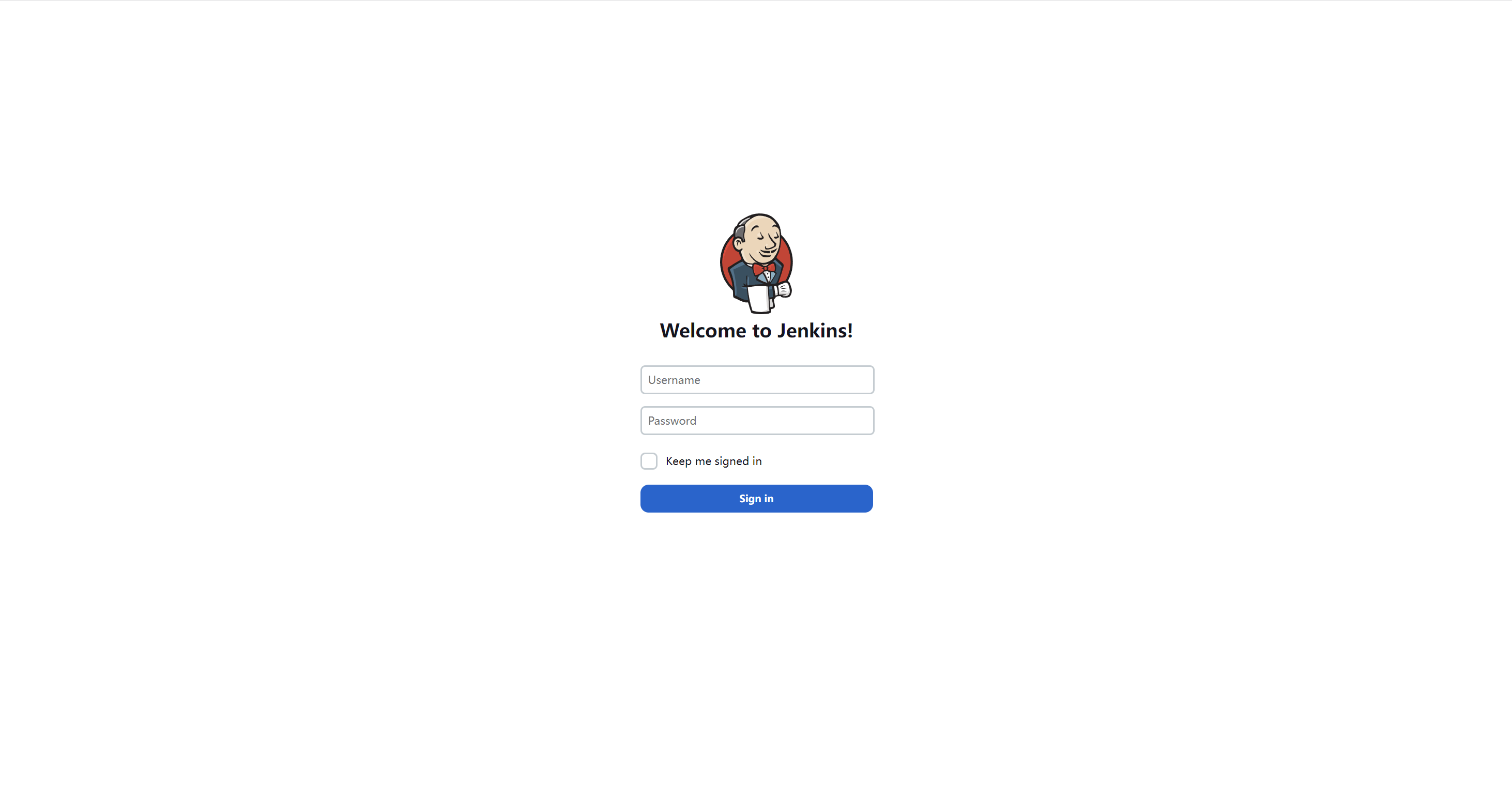
2、插件安装
登录后点击 Manage Jenkins → Plugins 安装需要使用的插件
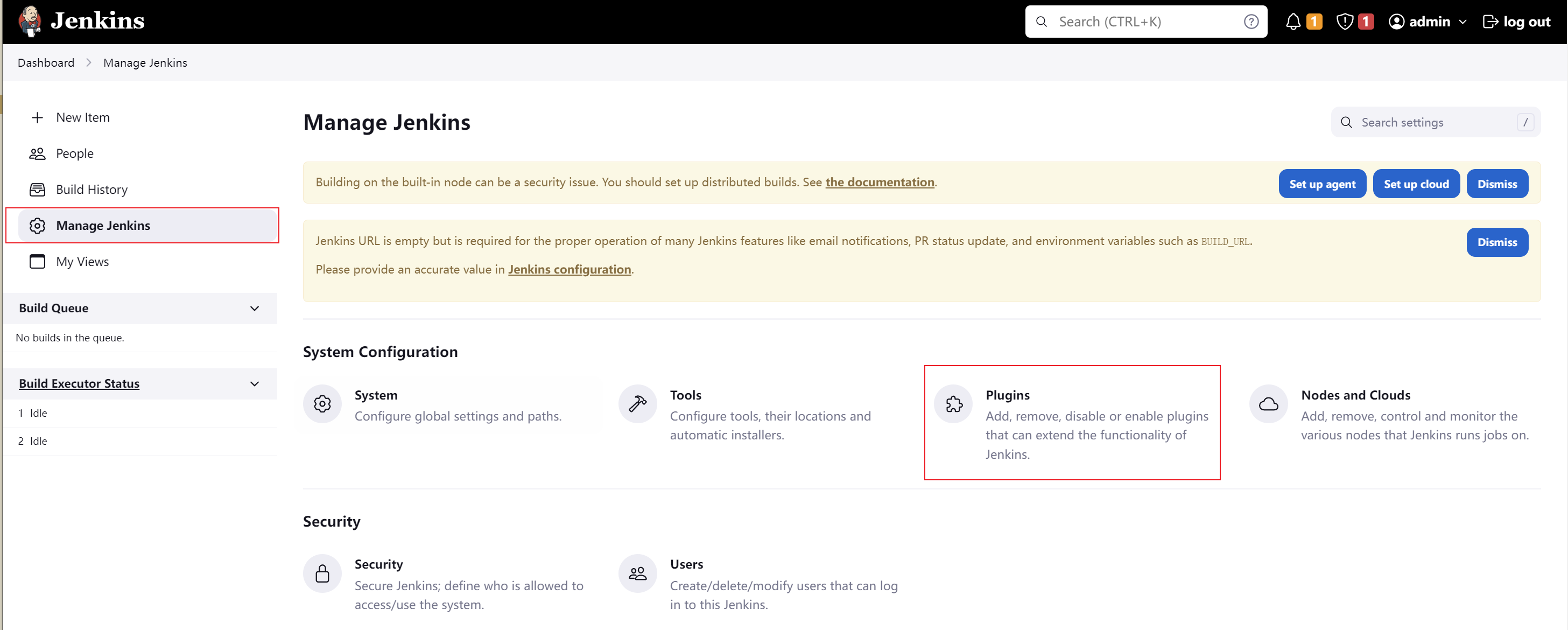
在安装之前首先配置国内的插件源,点击 Advanced,将插件源更改为国内插件源(https://mirrors.tuna.tsinghua.edu.cn/jenkins/updates/update-center.json)
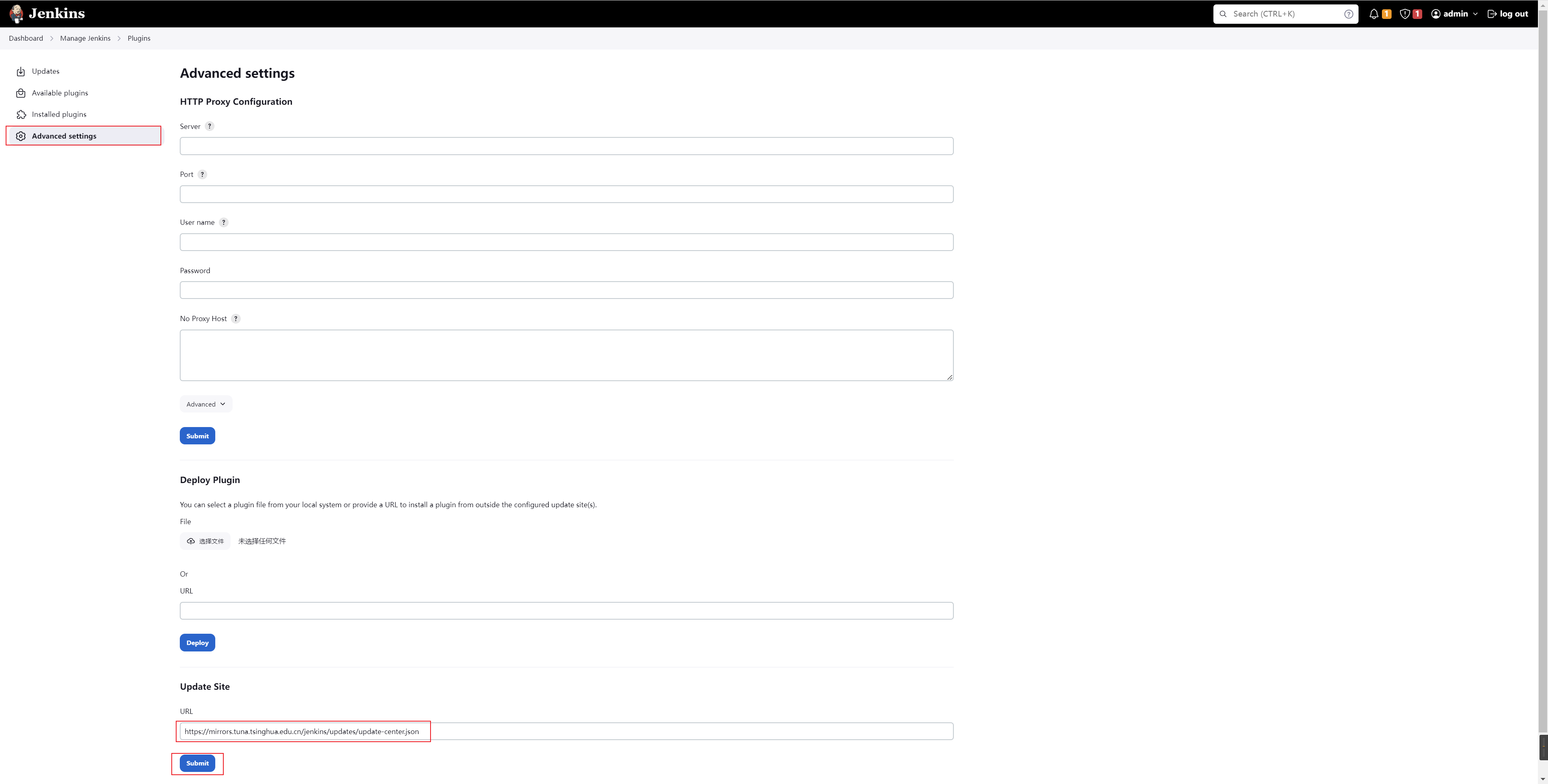
点击 Submit 后在 Available 可以看到所有的可用插件
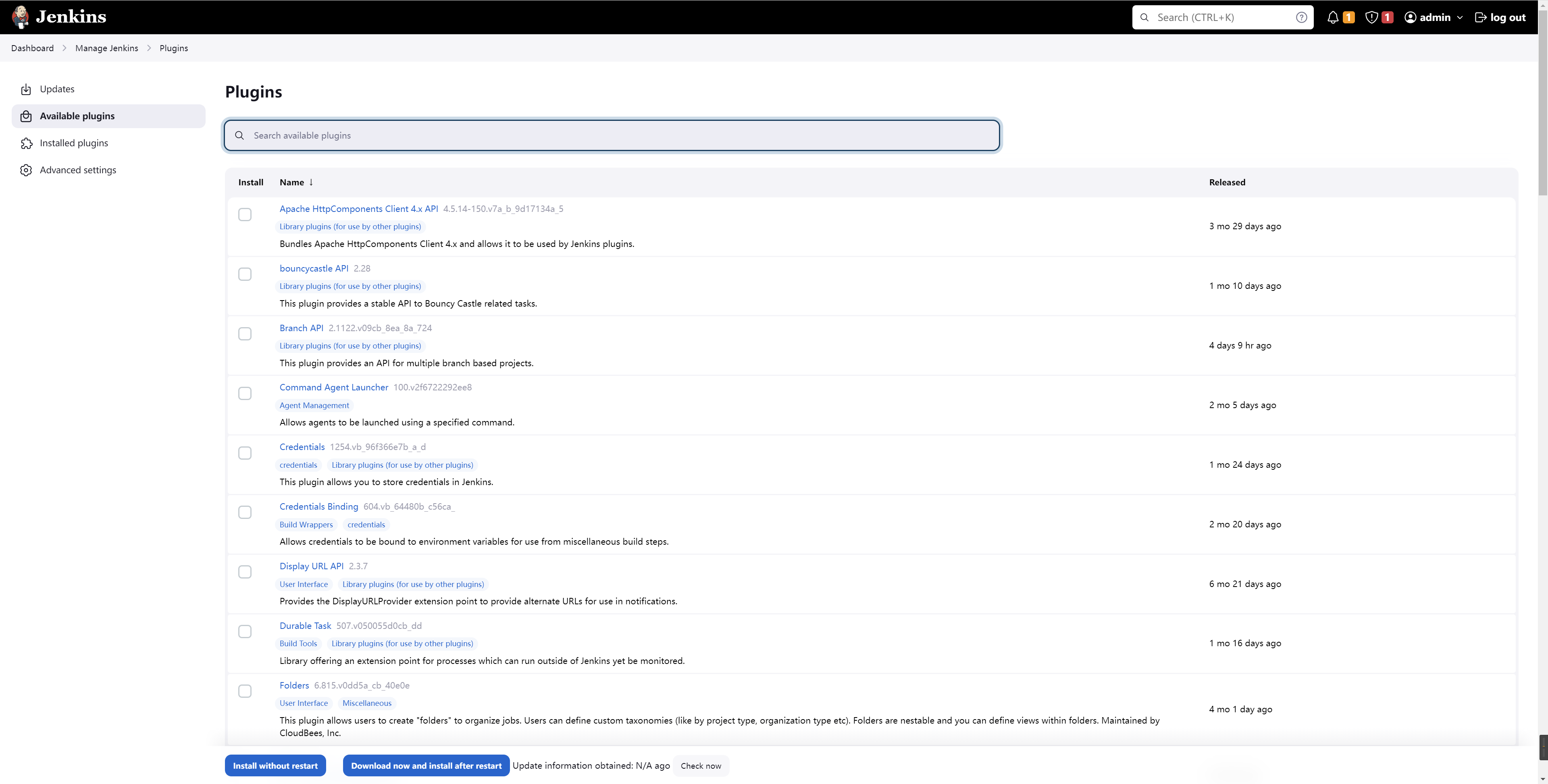
本课程需要的插件如下所示
Git
Git Parameter
Git Pipeline for Blue Ocean
GitLab
Credentials
Credentials Binding
Blue Ocean
Blue Ocean Pipeline Editor
Blue Ocean Core JS
Pipeline SCM API for Blue Ocean
Dashboard for Blue Ocean
Build With Parameters
Dynamic Extended Choice Parameter
Extended Choice Parameter
List Git Branches Parameter
Pipeline
Pipeline: Declarative
Kubernetes
Kubernetes CLI
Kubernetes Credentials
Image Tag Parameter
Active Choices
Localization: Chinese (Simplified)
勾选后,点击 Download now and install after restart
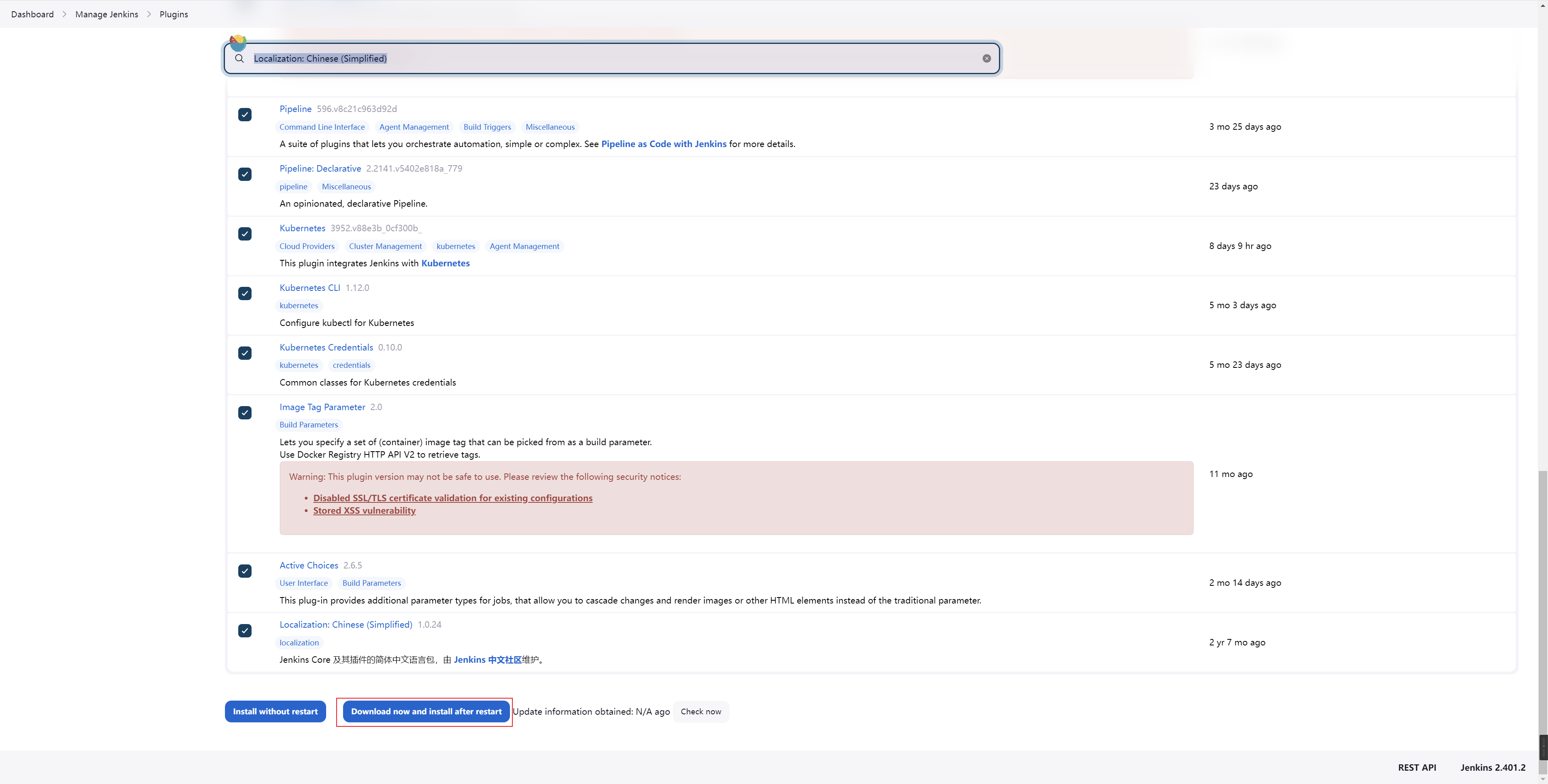
之后可以在 Installed Plugins看到已经安装的插件
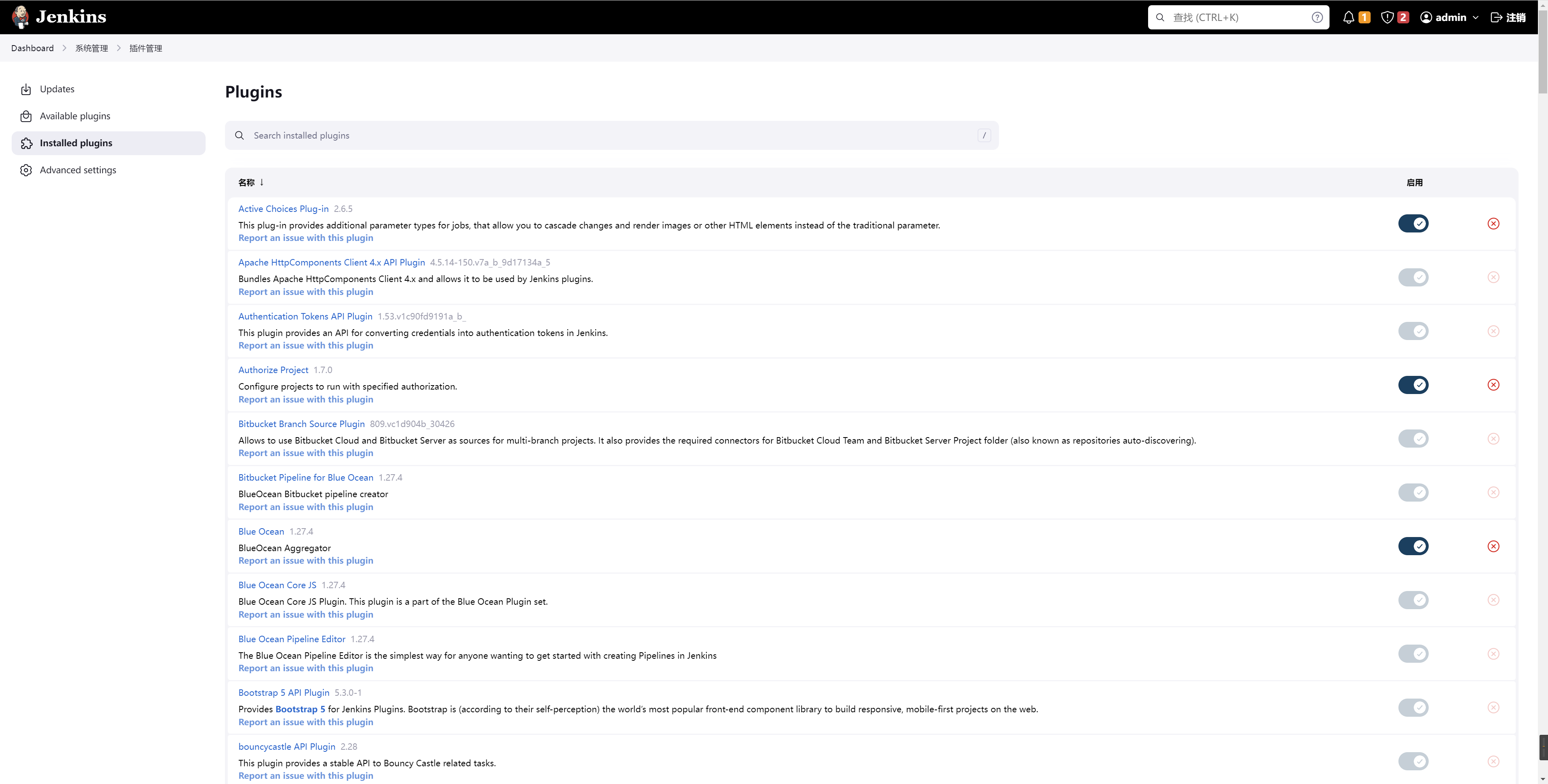
至此 Jenkins 和 Jenkins 插件的安装就完成了,接下来安装 Harbor 和 GitLab。
2、GitLab 安装
GitLab 在企业内经常用于代码的版本控制,也是 DevOps 平台中尤为重要的一个工具,接下来在另一台服务器(4C4G40G 以上)上安装 GitLab(如果同样有可用的 GitLab,也可无需安装)。
首先在 GitLab 国内源下载 GitLab 的安装包:https://mirrors.tuna.tsinghua.edu.cn/gitlab-ce/yum/el7/。
将下载后的 rpm 包,上传到服务器,之后通过 yum 直接安装即可
# wget https://mirrors.tuna.tsinghua.edu.cn/gitlab-ce/yum/el7/gitlab-ce-15.11.9-ce.0.el7.x86_64.rpm
# yum install gitlab-ce-15.11.9-ce.0.el7.x86_64.rpm -y
安装完成后,需要更改几处配置
# vim /etc/gitlab/gitlab.rb
将 external_url 更改为自己的发布地址,可以是服务器的 IP,也可以是一个可被解析的域名
external_url 'http://192.168.1.10'
部分公司内可能已经有了 Prometheus 监控平台,所以 GitLab 自带的 Prometheus 可以无需安装,后期可以安装 GitLab Exporter 即可进行监控。关闭 Prometheus 插件(可选)
prometheus['enable'] = false
# prometheus['monitor_kubernetes'] = true
# prometheus['username'] = 'gitlab-prometheus'
# prometheus['group'] = 'gitlab-prometheus'
更改完成后需要重新加载配置文件
# gitlab-ctl reconfigure
加载配置完成以后,可以看到如下信息
Notes:
Default admin account has been configured with following details:
Username: root
Password: You didn't opt-in to print initial root password to STDOUT.
Password stored to /etc/gitlab/initial_root_password. This file will be cleaned up in first reconfigure run after 24 hours.
NOTE: Because these credentials might be present in your log files in plain text, it is highly recommended to reset the password following https://docs.gitlab.com/ee/security/reset_user_password.html#reset-your-root-password.
[2023-07-02T10:00:37+08:00] WARN: This release of Cinc Client became end of life (EOL) on May 1st 2023. Please update to a supported release to receive new features, bug fixes, and security updates.
gitlab Reconfigured!
之后可以通过浏览器访问 GitLab,账号 root,默认密码在/etc/gitlab/initial_root_password
# cat /etc/gitlab/initial_root_password
# WARNING: This value is valid only in the following conditions
# 1. If provided manually (either via `GITLAB_ROOT_PASSWORD` environment variable or via `gitlab_rails['initial_root_password']` setting in `gitlab.rb`, it was provided before database was seeded for the first time (usually, the first reconfigure run).
# 2. Password hasn't been changed manually, either via UI or via command line.
#
# If the password shown here doesn't work, you must reset the admin password following https://docs.gitlab.com/ee/security/reset_user_password.html#reset-your-root-password.
Password: zLA5PvEHyEwGaeYdoRnK/z60I7mFChfxMDK1sEuKPRY=
# NOTE: This file will be automatically deleted in the first reconfigure run after 24 hours.
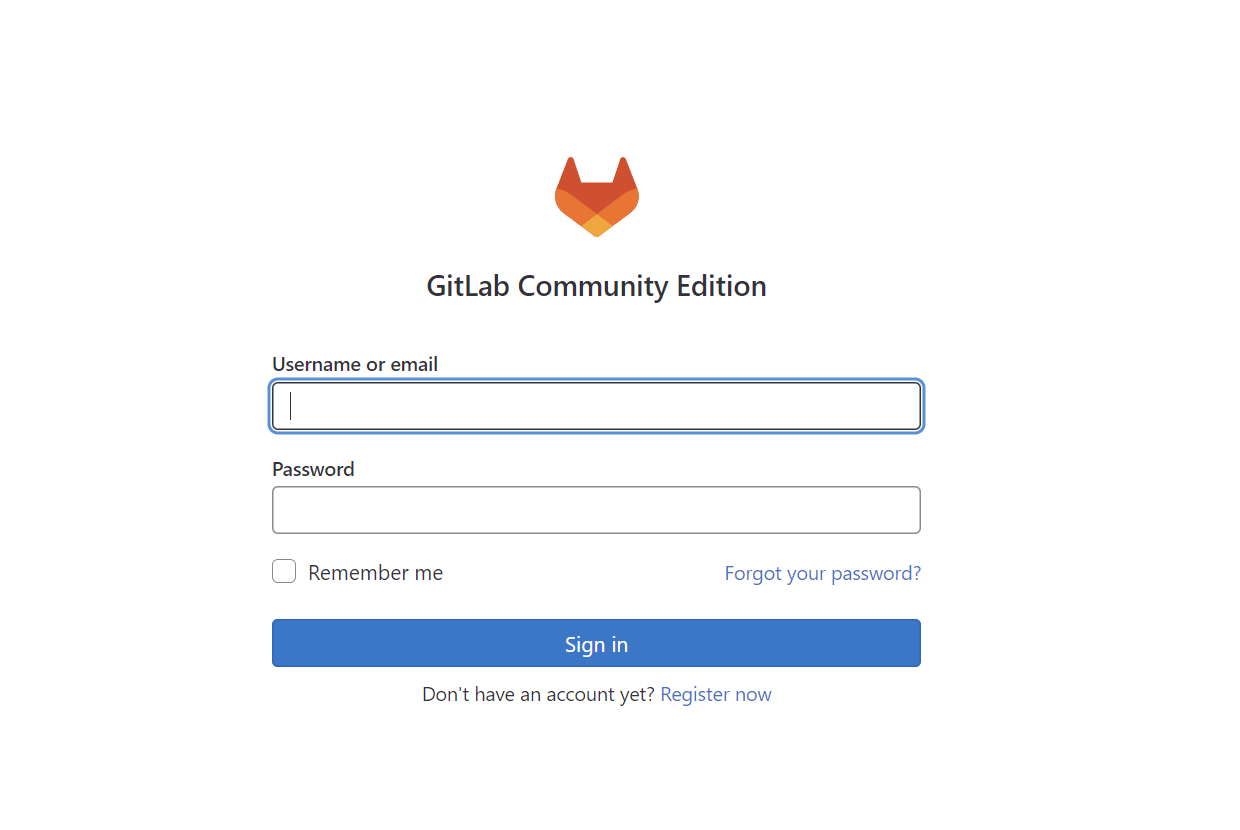
登陆后,先进行一些简单设置
设置中文,刷新后立即生效

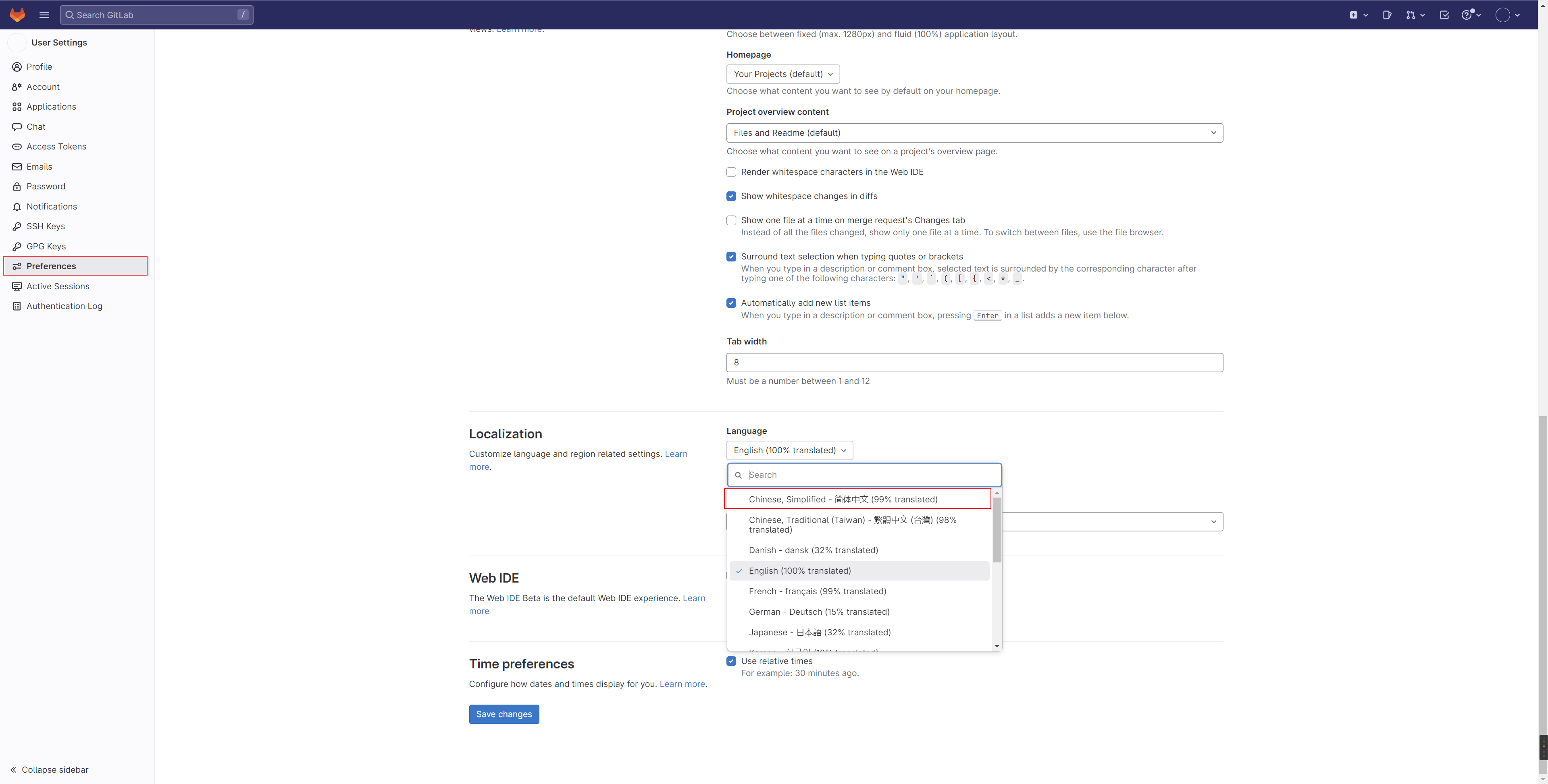
更改临时密码
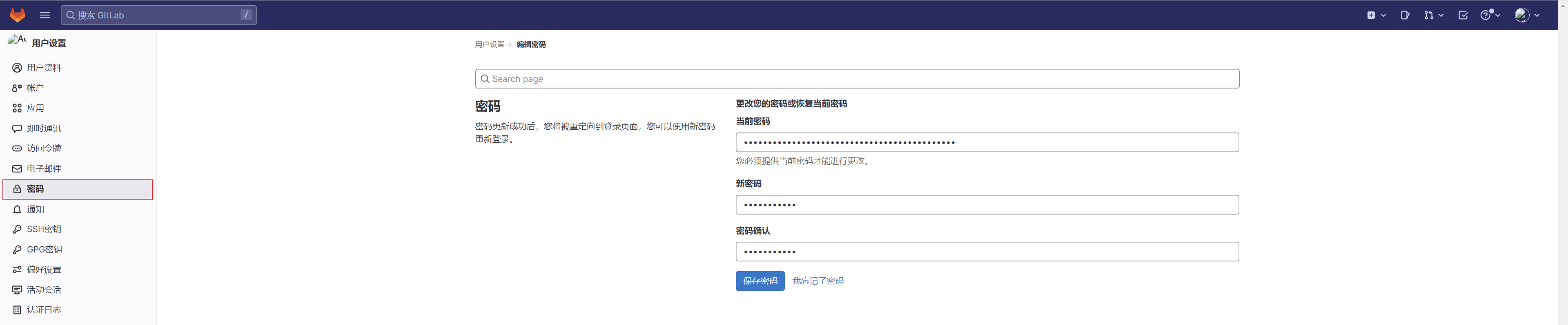
停用注册
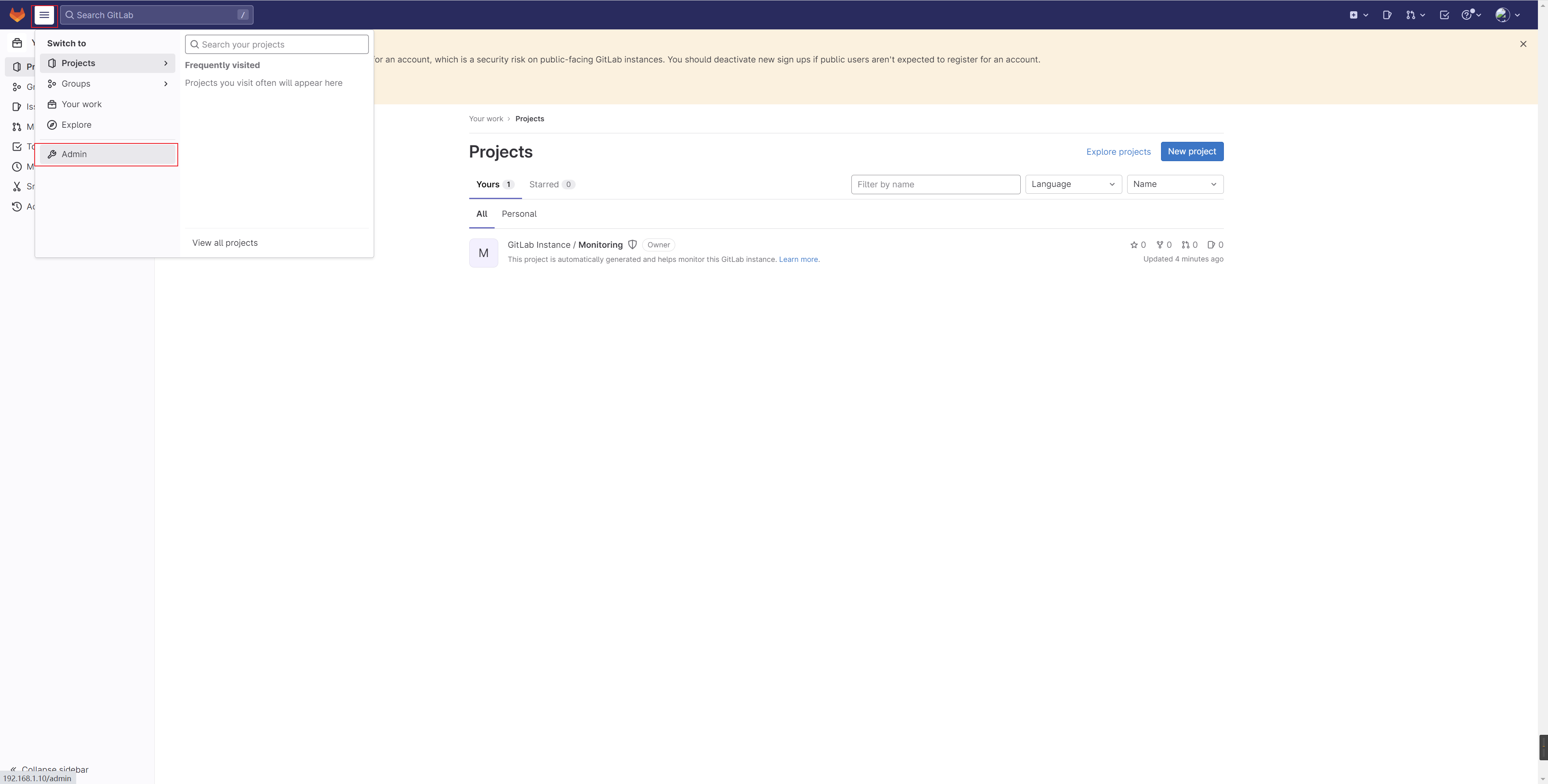
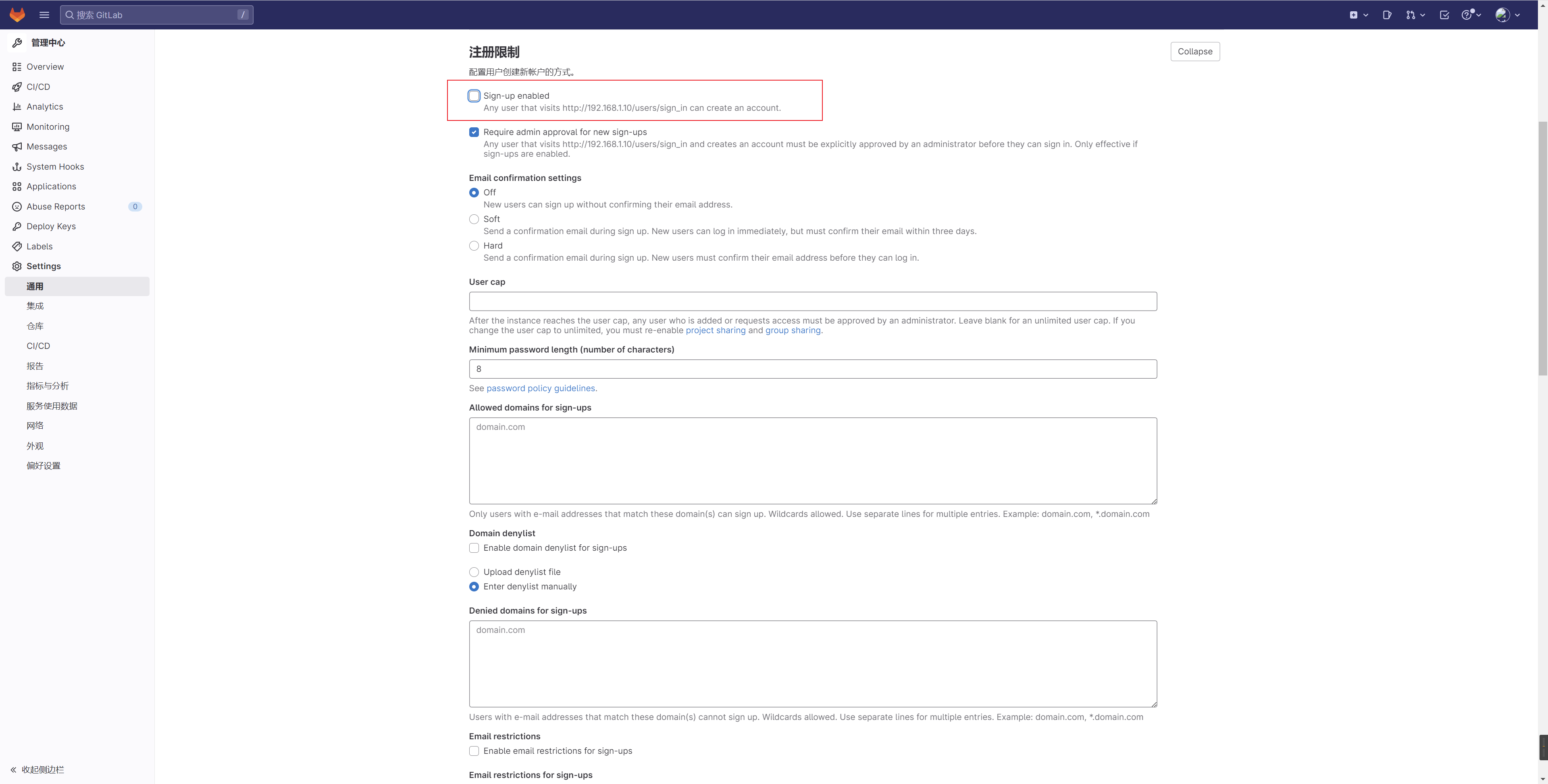
登录后,可以创建一个测试项目,进行一些简单的测试。首先创建一个组

组名为 kubernetes,类型为 Private(私有),之后点击创建群组即可
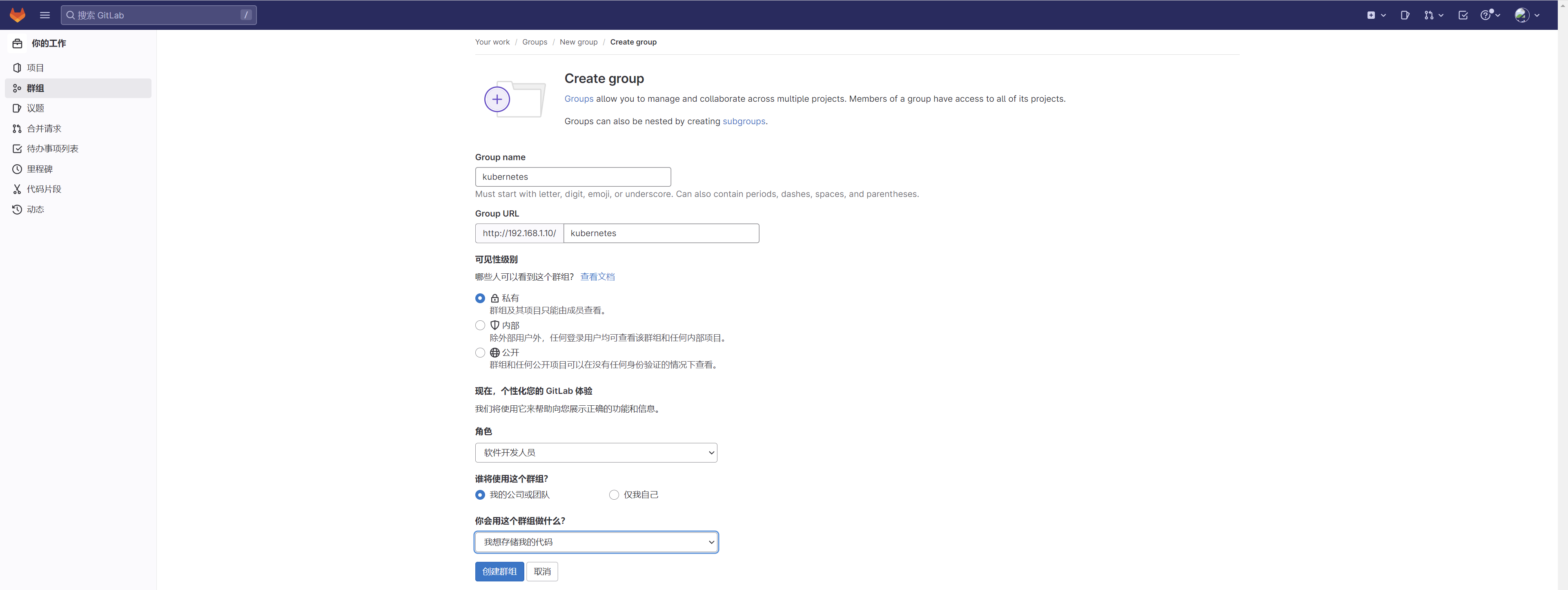
之后在该组下创建一个项目
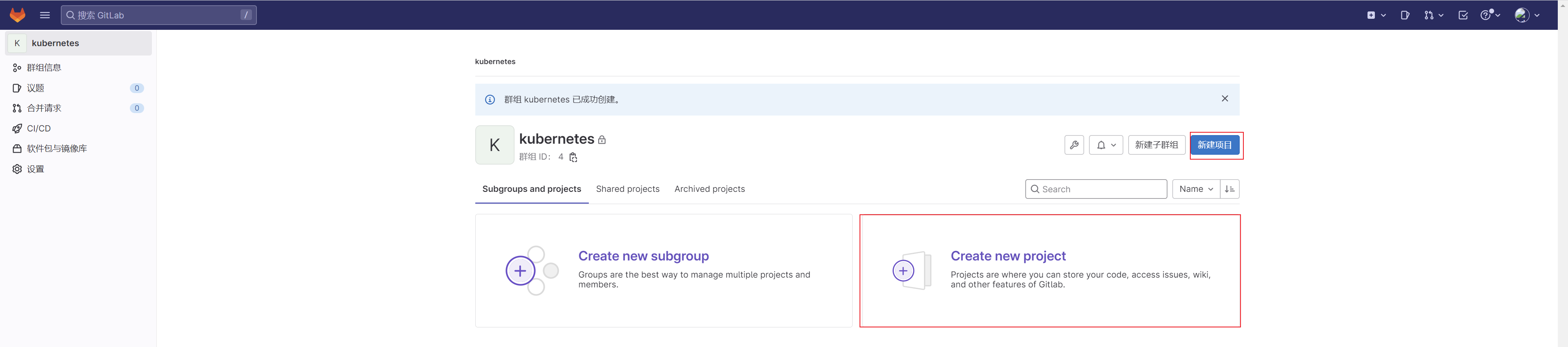
选择创建一个空的项目
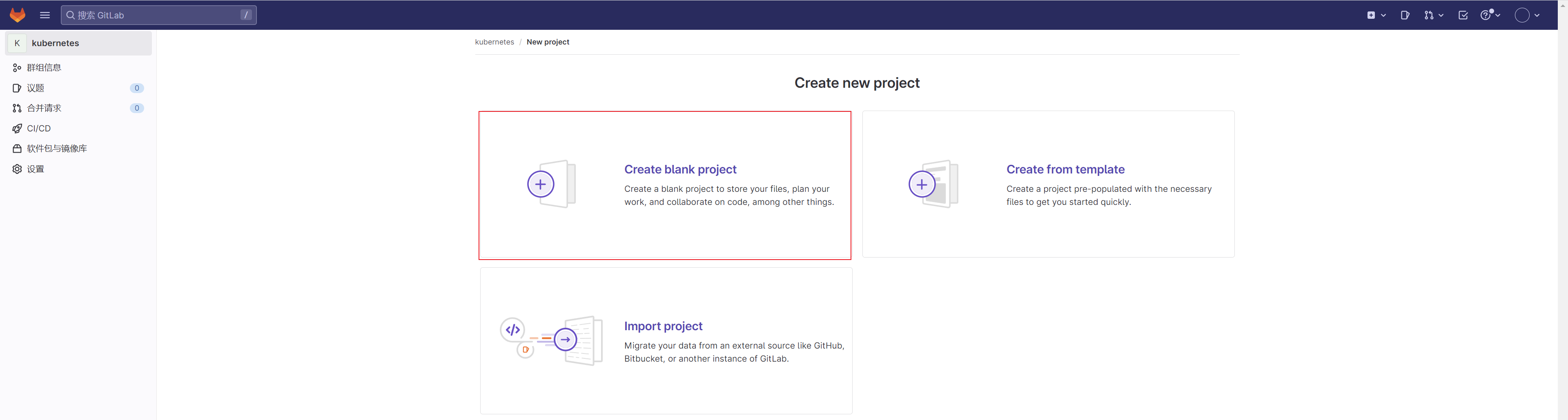
输入项目名称,然后点击新建项目即可
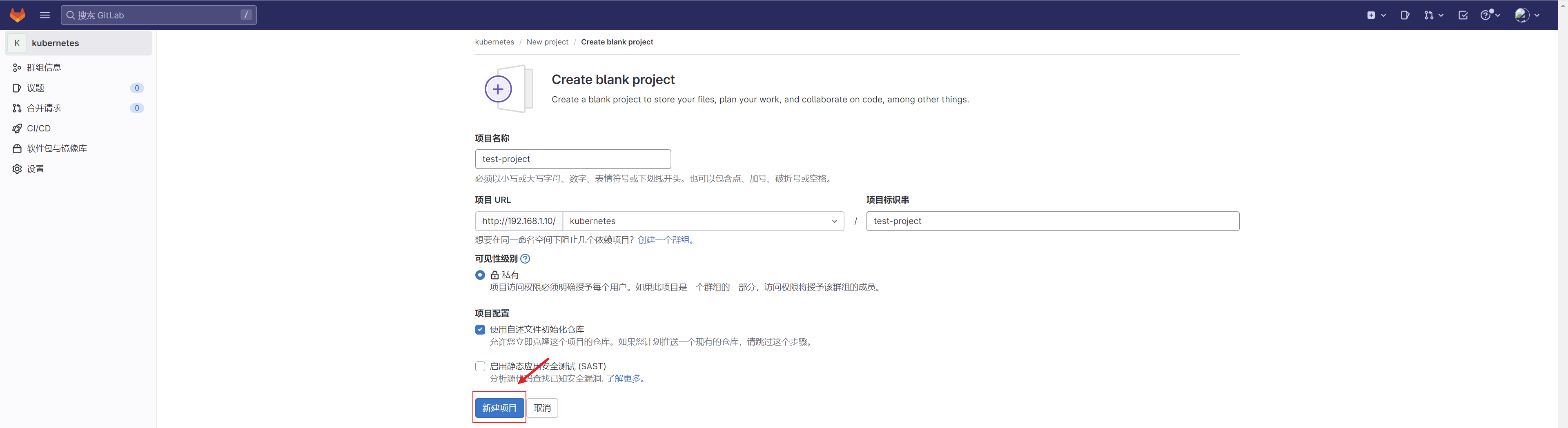
之后可以将 Jenkins 服务器的 key 导入到 GitLab,首先生成密钥(如有可以无需生成)
# ssh-keygen -t rsa -C "YOUR_EMAIL@ADDRESS.COM"
将公钥的内容放在 GitLab 中即可
# cat ~/.ssh/id_rsa.pub
ssh-rsa AAAAB3NzaC1yc2EAAAADAQABAAABAQCa9Qh9oVUw5OyjzVWlurn7aJ/W6WrvGJ0aWz7jCvdODrDwHY5euG3cKc6SFd+FIXk5PcI88uy+G6C7dDOh9eQhrDmAQCcqxNIhgXQuXRh0hSQBFZ2B1gO1XXVZdS/Mqh8WSz8Faxj/dPkUR66GDzT+spnHIFpXi92QDsKnHtMXK39ai9KVGFDTbca3eesS1NNjBLzVAhknZNfOF7KajEydyZ1pcBW4/GXRrMlz08r70lR8NAQ3kFCtL22TZSev9PJ/Njxd/IBsRZnAuEuoOoNqNIwXoiqoRzgEtUM+cNm7NLNy746ueUnHOWixNRC0jT8PEUYBlaq+0KJN3bNSkjEf root@k8s-master01
在 GitLab 找到编辑个人资料
之后在 SSH Keys 添加公钥
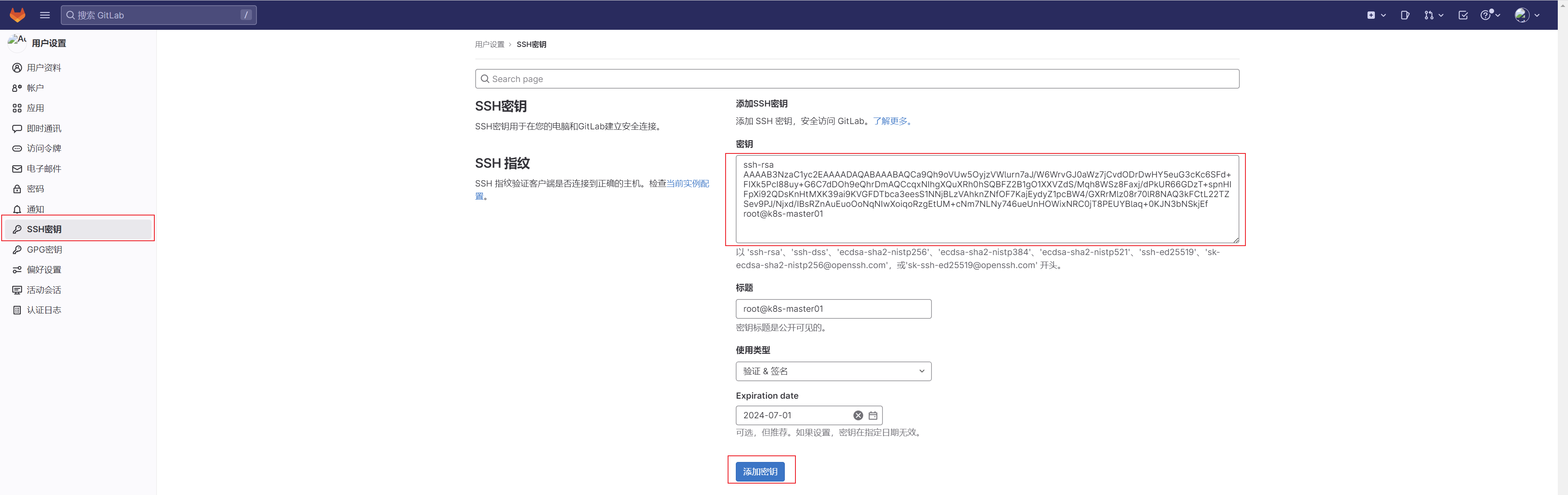
添加后就可以在 Jenkins 服务器拉取代码
# yum install git -y
# git clone https://gitee.com/kangjie1209/monitor.git
# git clone git@192.168.1.10:kubernetes/test-project.git
# git config --global user.email "zhangsan@163.com"
# git config --global user.name "zhangsan"
# cp -r monitor/* test-project/
将demo项目提交仓库
# pwd
/root/test-project
# ls
404.html buttons.html components.html deviceManager.html energy_consumption.html form-components.html form-validation.html index.html labels.html login.html messages.html other-components.html readme.md sa.html userMng.html
alerts.html calendar.html content-widgets.html dianfei.html file-manager.html form-elements.html images-icons.html js LICENSE media mstp_105_SuperAdmin.iml profile-page.html README.md tables.html
assets charts.html css efficiencyAnalysis.html fonts form-examples.html img keyInfo.html list-view.html media.html mstp_map.html QHME.iml real-time.html typography.html
# git add .
# git commit -am "first commit"
[main 8463bc6] first commit
376 files changed, 65793 insertions(+)
# git push origin main
Counting objects: 415, done.
Delta compression using up to 4 threads.
Compressing objects: 100% (407/407), done.
Writing objects: 100% (414/414), 4.31 MiB | 0 bytes/s, done.
Total 414 (delta 47), reused 0 (delta 0)
remote: Resolving deltas: 100% (47/47), done.
To git@192.168.1.10:kubernetes/test-project.git
017b82e..8463bc6 main -> main
提交之后在 GitLab 即可看到该文件
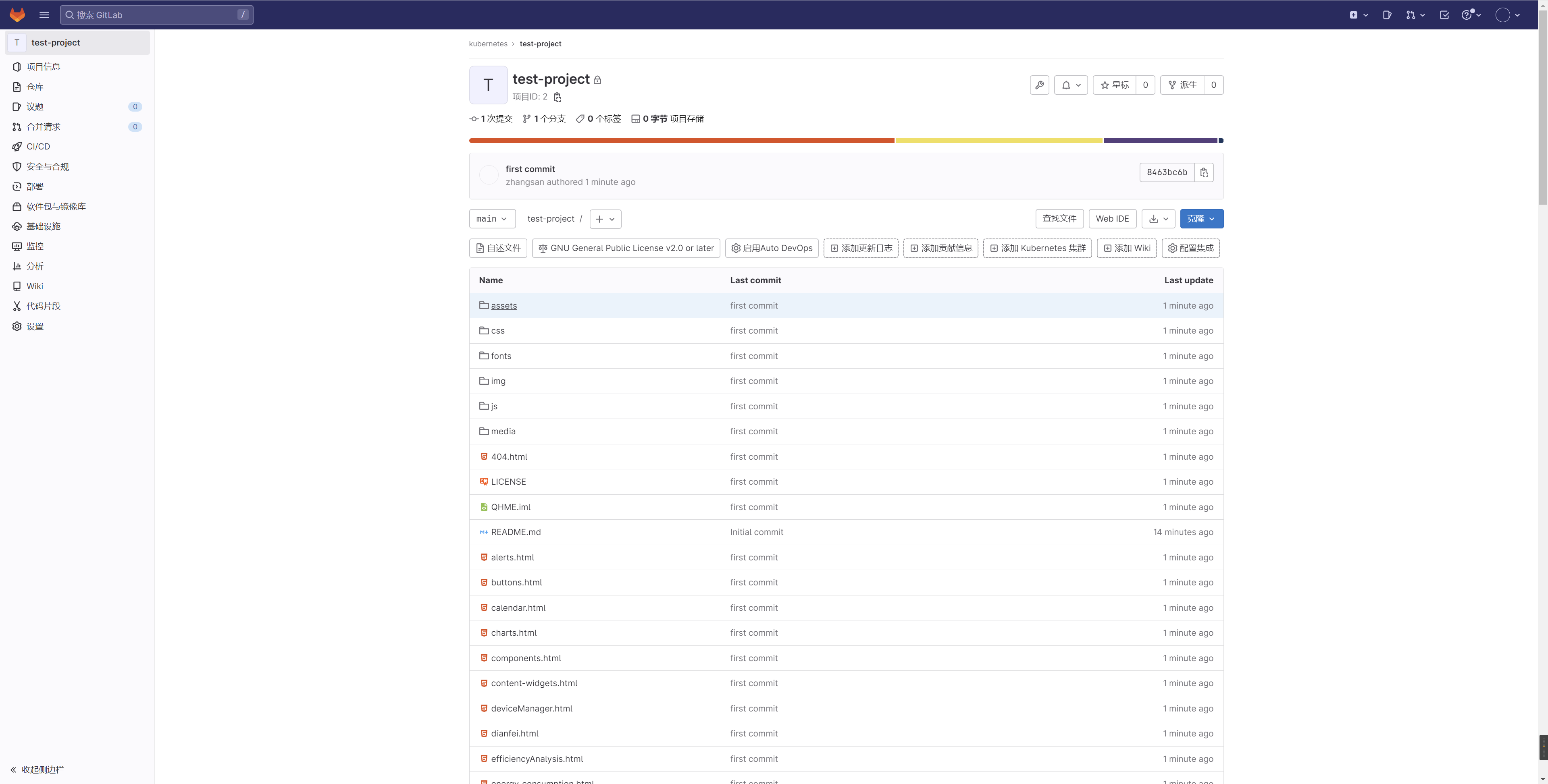
3、安装 Harbor
首先在 GitHub 下载最新的 Harbor 离线包,并上传至 Harbor 服务器,官方下载地址:https://github.com/goharbor/harbor/releases/
由于 Harbor 是采用 docker-compose 一键部署的,所以 Harbor 服务器也需要安装 Docker
# yum install -y yum-utils device-mapper-persistent-data lvm2
# yum-config-manager --add-repo https://mirrors.aliyun.com/docker-ce/linux/centos/docker-ce.repo
# sed -i -e '/mirrors.cloud.aliyuncs.com/d' -e '/mirrors.aliyuncs.com/d' /etc/yum.repos.d/CentOS-Base.repo
# yum install docker-ce-20.10.* docker-ce-cli-20.10.* -y
# systemctl daemon-reload && systemctl enable --now docker
安装完成后,将下载的 Harbor 离线包解压并载入 Harbor 镜像
# wget https://mirror.ghproxy.com/https://github.com/goharbor/harbor/releases/download/v2.8.2/harbor-offline-installer-v2.8.2.tgz
# tar zxf harbor-offline-installer-v2.8.2.tgz -C /usr/local/
# cd /usr/local/harbor/
# docker load -i harbor.v2.8.2.tar.gz
之后安装 Compose
# curl -L "https://mirror.ghproxy.com/https://github.com/docker/compose/releases/download/v2.19.1/docker-compose-$(uname -s)-$(uname -m)" -o /usr/local/bin/docker-compose
# chmod +x /usr/local/bin/docker-compose
# docker-compose -v
Docker Compose version v2.19.1
Harbor 默认提供了一个配置文件模板,需要更改如下字段
# cp harbor.yml.tmpl harbor.yml
# vim harbor.yml
hostname: 192.168.1.10
# http related config
http:
# port for http, default is 80. If https enabled, this port will redirect to https port
port: 80
# https related config
#https:
# # https port for harbor, default is 443
# port: 443
# # The path of cert and key files for nginx
# certificate: /your/certificate/path
# private_key: /your/private/key/path
- hostname:Harbor 的访问地址,可以是域名或者 IP,生产推荐使用域名,并且带有证书;
- https:域名证书的配置,生产环境需要配置权威证书供 Harbor 使用,否则需要添加insecure-registry 配置,由于是学习环境,所以本示例未配置证书;
- 账号密码按需修改即可,默认为 admin:Harbor12345。
之后修改 Harbor 的数据目录:
# The default data volume
data_volume: /data/harbor
创建 Harbor 数据目录并进行预配置
# mkdir /data/harbor /var/log/harbor -p
# ./prepare
prepare base dir is set to /root/harbor
WARNING:root:WARNING: HTTP protocol is insecure. Harbor will deprecate
http protocol in the future. Please make sure to upgrade to https
...
Generated configuration file: /compose_location/docker-compose.yml
Clean up the input dir
执行安装
# ./install.sh --with-trivy
[+] Running 11/11
✔ Network harbor_harbor Created 0.1s
✔ Container harbor-log Started 0.4s
✔ Container registryctl Started 1.0s
✔ Container harbor-portal Started 1.0s
✔ Container registry Started 1.0s
✔ Container harbor-db Started 1.2s
✔ Container redis Started 1.2s
✔ Container trivy-adapter Started 1.6s
✔ Container harbor-core Started 1.5s
✔ Container harbor-jobservice Started 2.1s
✔ Container nginx Started 2.1s
✔ ----Harbor has been installed and started successfully.----
- --with-trivy:启用容器漏洞扫描器
成功启动后,即可通过配置的地址或域名访问
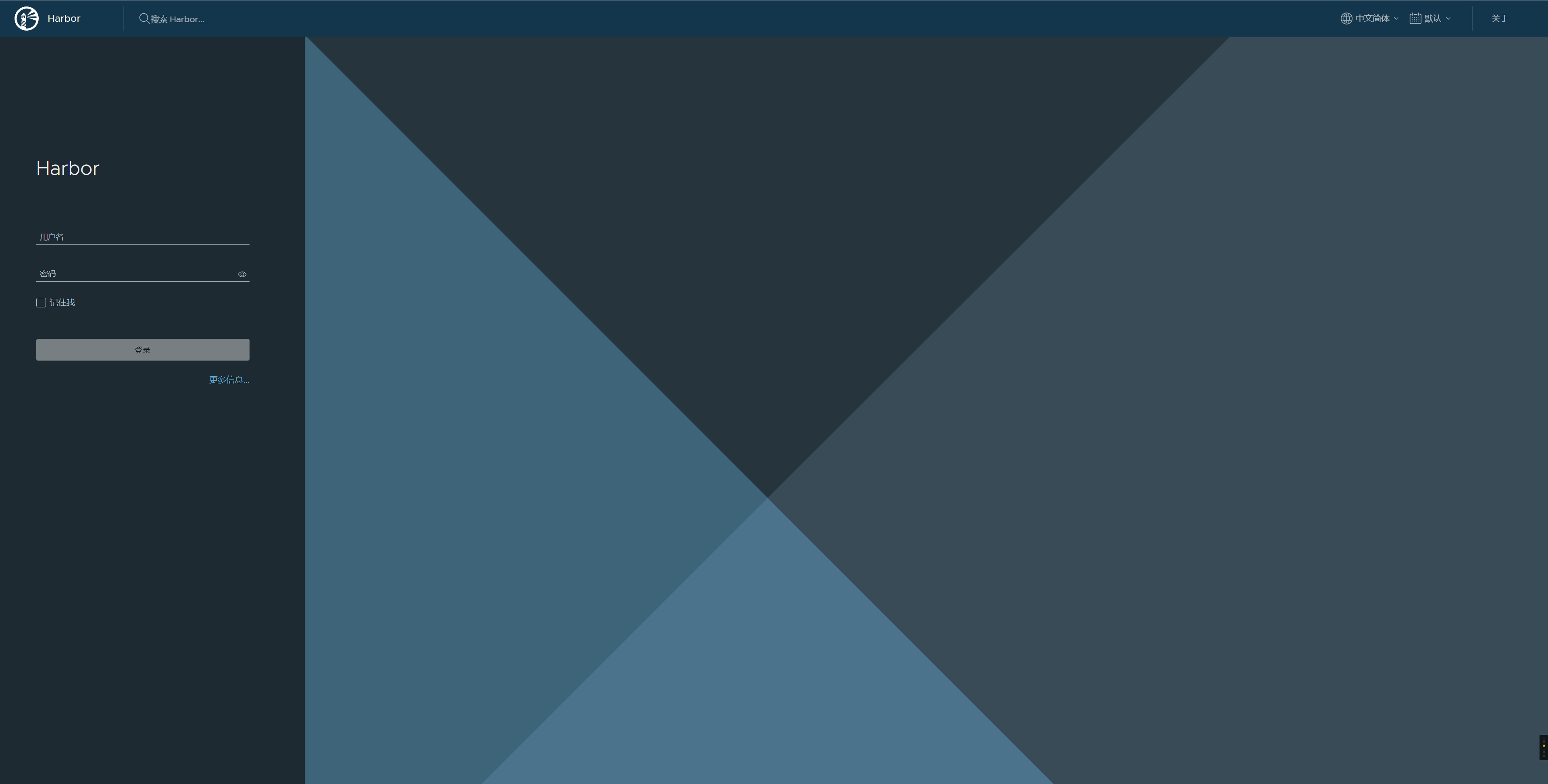
如果配置不是 https 协议,所有的 Kubernetes 节点的 Docker(如果是 containerd 作为 Runtime,可以参考下文配置 insecure-registry)都需要添加 insecure-registries 配置
# vi /etc/docker/daemon.json
{
"exec-opts": ["native.cgroupdriver=systemd"],
"insecure-registries": ["YOUR_HARBOR_ADDRESS"]
}
# systemctl daemon-reload
# systemctl restart docker
登录测试
# docker login YOUR_HARBOR_ADDRESS
Username: admin
Password:
WARNING! Your password will be stored unencrypted in /root/.docker/config.json.
Configure a credential helper to remove this warning. See
https://docs.docker.com/engine/reference/commandline/login/#credentials-store
Login Succeeded
接下来在 Harbor 上创建一个项目
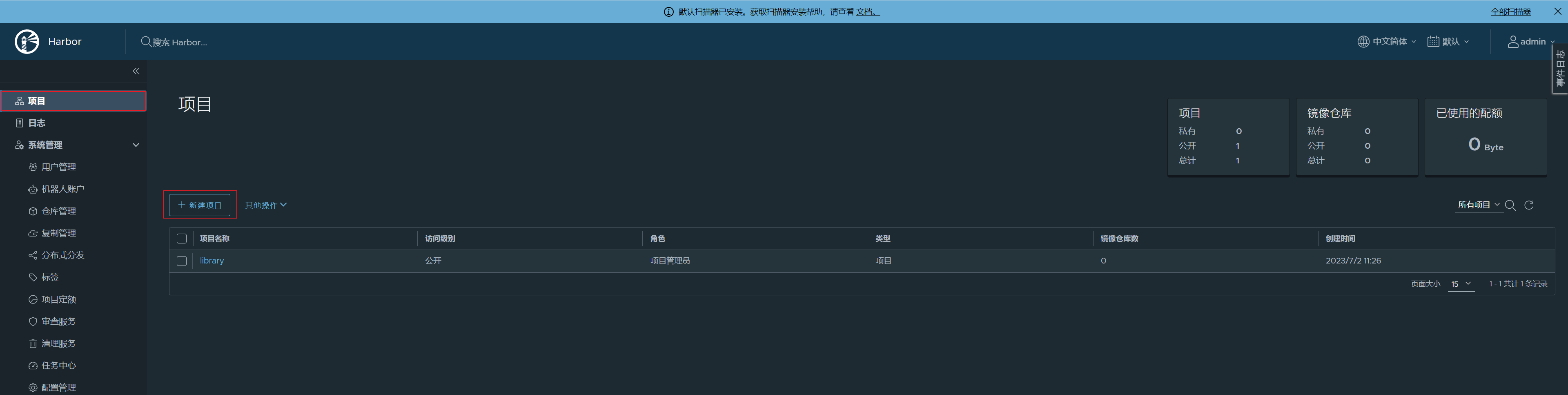
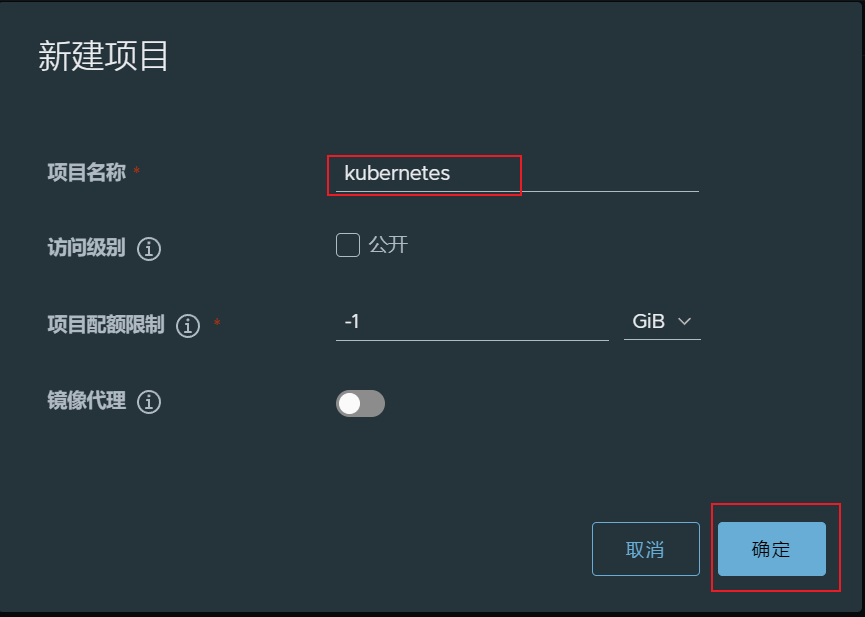
之后在服务器上找任意一个镜像,修改 tag 为 Harbor 的地址,并进行 Push 测试
# docker pull nginx
# docker tag nginx:latest YOUR_HARBOR_ADDRESS/kubernetes/nginx:latest
# docker push YOUR_HARBOR_ADDRESS/kubernetes/nginx:latest
The push refers to repository [192.168.1.10:5000/kubernetes/nginx]
d874fd2bc83b: Pushed
32ce5f6a5106: Pushed
f1db227348d0: Pushed
b8d6e692a25e: Pushed
e379e8aedd4d: Pushed
2edcec3590a4: Pushed
latest: digest: sha256:ee89b00528ff4f02f2405e4ee221743ebc3f8e8dd0bfd5c4c20a2fa2aaa7ede3 size: 1570
之后就可以在 Harbor 查看该镜像
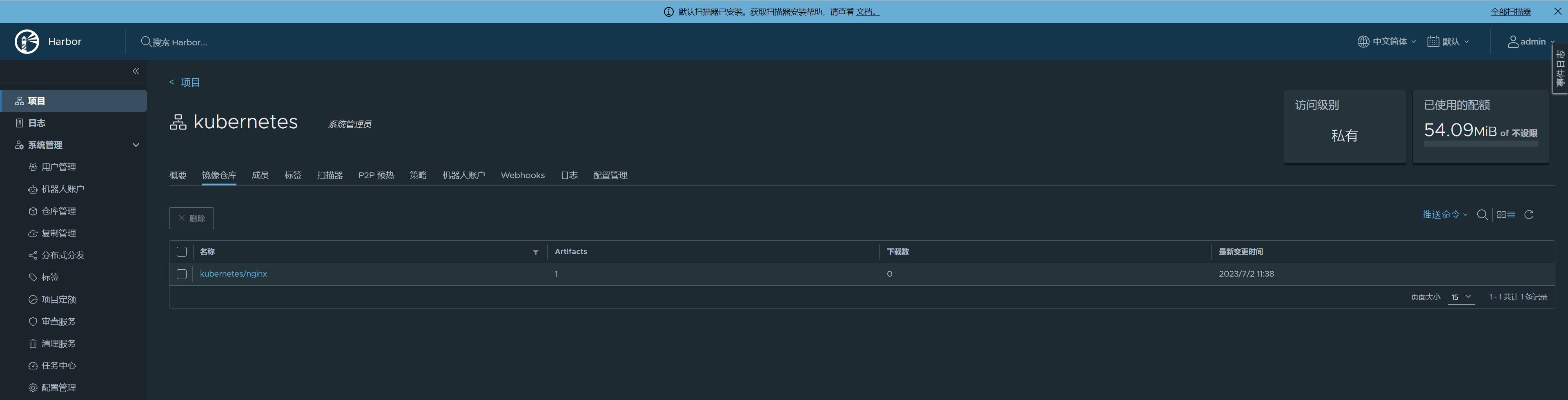
如果 Kubernetes 集群采用的是 Containerd 作为的 Runtime,配置 insecure-registry 只需要在Containerd 配置文件的 mirrors 下添加自己的镜像仓库地址即可
# vim /etc/containerd/config.toml
#############################
[plugins."io.containerd.grpc.v1.cri".registry]
config_path = ""
[plugins."io.containerd.grpc.v1.cri".registry.auths]
[plugins."io.containerd.grpc.v1.cri".registry.configs]
[plugins."io.containerd.grpc.v1.cri".registry.configs."YOUR_HARBOR_ADDRESS".tls]####harbor仓库的地址(ip/域名+端口)
insecure_skip_verify = true ###跳过认证(如果不配置,需要使用harbor证书)
################
ca_file = "/etc/containerd/certs.d/registry.harbor.com/ca.crt" #ca证书
cert_file = "/etc/containerd/certs.d/registry.harbor.com/registry.harbor.com.cert" #harbor证书
key_file = "/etc/containerd/certs.d/registry.harbor.com/registry.harbor.com.key" #密钥
[plugins."io.containerd.grpc.v1.cri".registry.configs."YOUR_HARBOR_ADDRESS".auth]####harbor仓库的地址(ip/域名+端口)
username = "admin" ###harbor的登录用户名
password = "Harbor12345" ###harbor的登录密码
[plugins."io.containerd.grpc.v1.cri".registry.headers]
[plugins."io.containerd.grpc.v1.cri".registry.mirrors]
[plugins."io.containerd.grpc.v1.cri".registry.mirrors."YOUR_HARBOR_ADDRESS"]####harbor仓库的地址(ip/域名+端口)
endpoint = ["http://YOUR_HARBOR_ADDRESS"] ###harbor仓库的地址
配置完成后,重启 Containerd,之后进行 pull 测试
# systemctl restart containerd
# ctr -n k8s.io image pull CHANGE_HERE_FOR_YOUR_HARBOR_ADDRESS/kubernetes/harbor-exporter:v2.3.2 --plain-http --user admin:Harbor12345
至此用到的工具都已经安装完成,接下来需要做一些配置。
4、Jenkins 凭证 Credentials
Harbor 的账号密码、GitLab 的私钥、Kubernetes 的证书均使用 Jenkins 的 Credentials 管理。
1、配置 Kubernetes 证书
首先需要找到集群中的 KUBECONFIG,一般是 kubectl 节点的~/.kube/config 文件,或者是KUBECONFIG 环境变量所指向的文件。
接下来只需要把证书文件放置于 Jenkins 的 Credentials 中即可。首先点击系统管理,之后点击Credentials
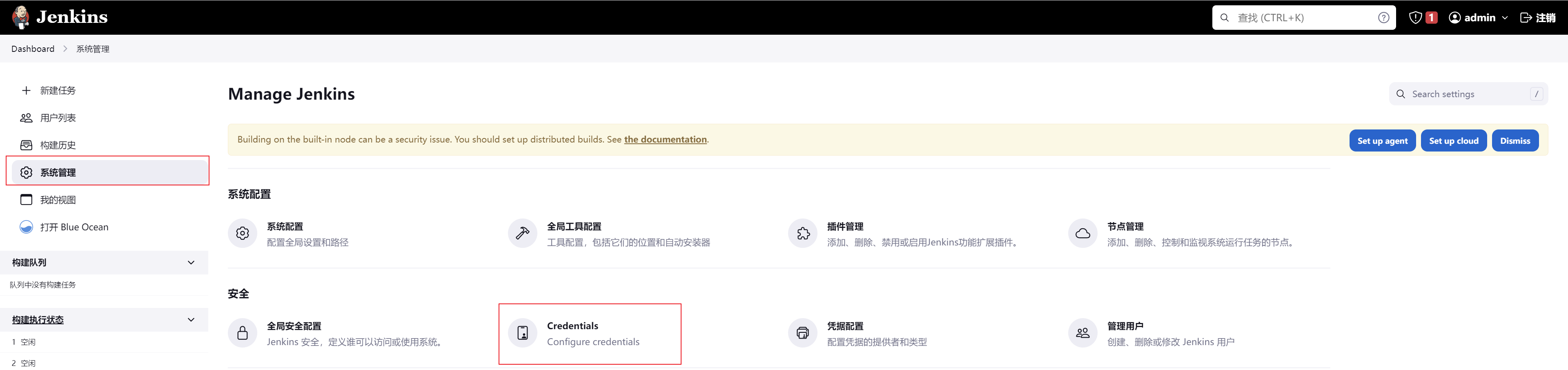
然后在点击全局中的下拉款,之后点击添加凭证
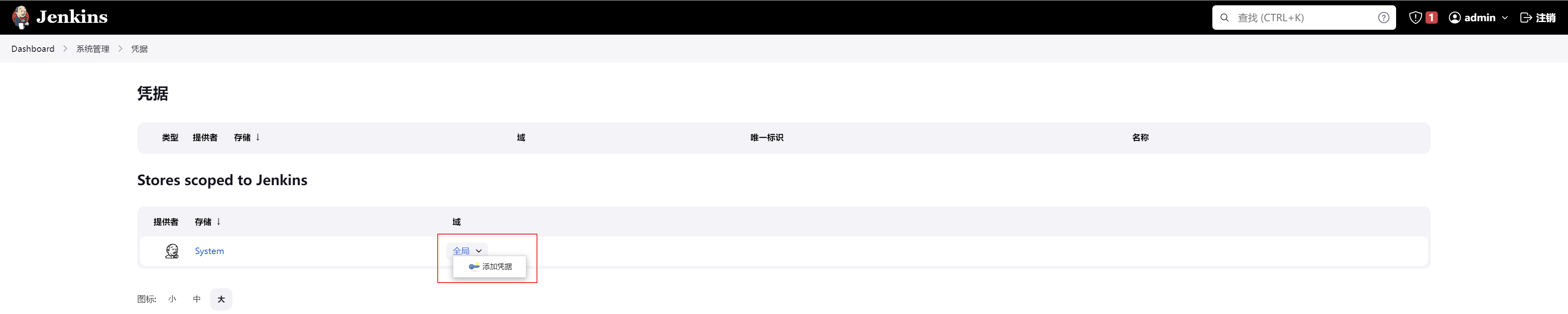
在打开添加凭证页面时,需要将凭证类型改为 Secret file
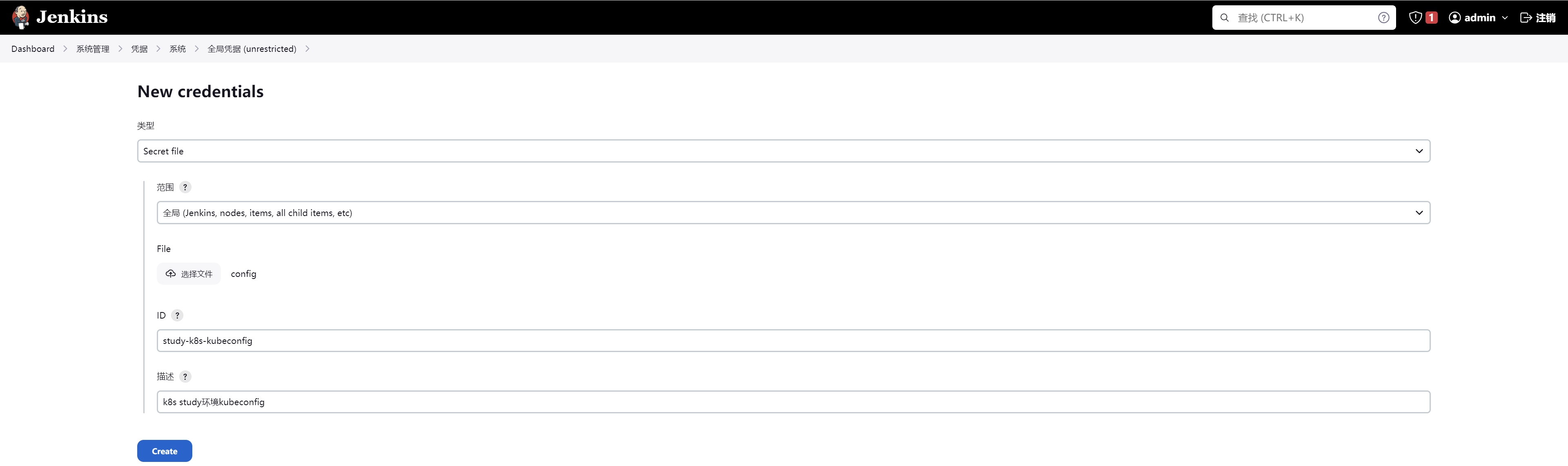
- File:KUBECONFIG 文件或其它加密文件;
- ID:该凭证的 ID;
- Description:证书的描述。
2、配置 Harbor 账号密码
对于账号密码和 Key 类型的凭证,配置步骤是一致的,只是选择的凭证类型不一样。接下来通过 Jenkins 凭证管理 Harbor 的账号密码。
在同样的位置点击 Add Credentials

选择类型为 Username with password
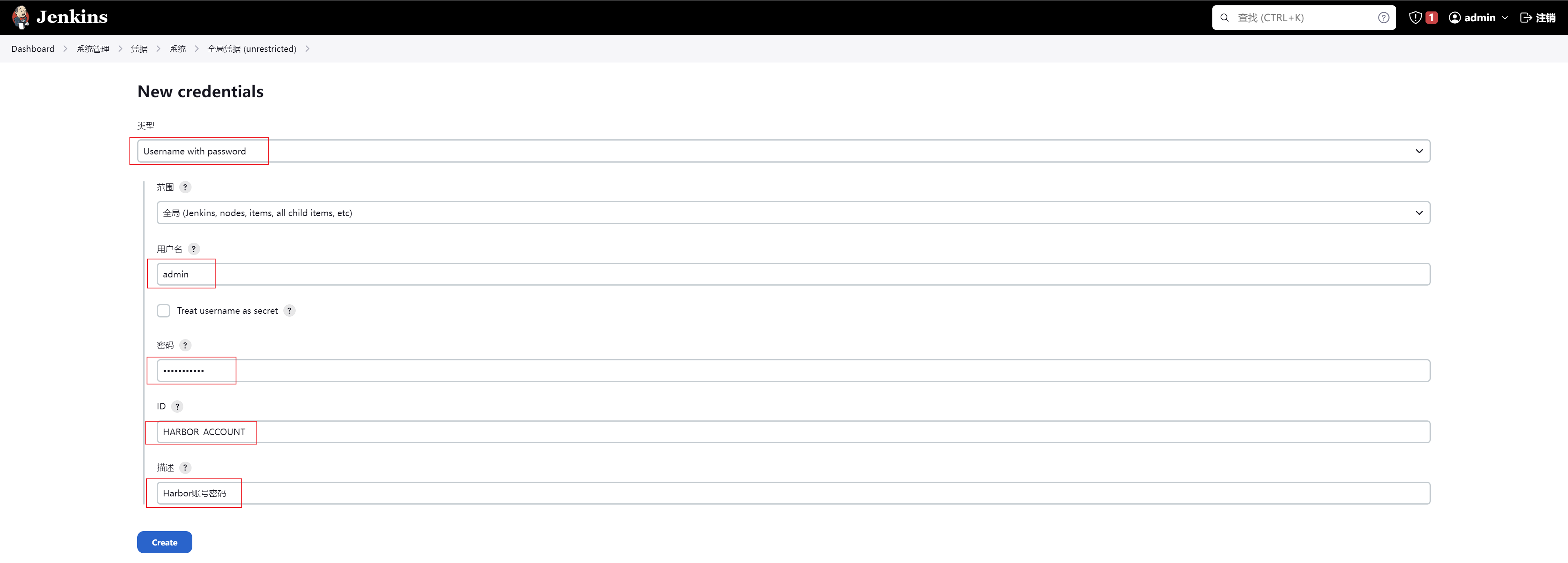
- Username:Harbor 或者其它平台的用户名;
- Password:Harbor 或者其它平台的密码;
- ID:该凭证的 ID;
- Description:证书的描述。
3、配置 GitLab 账号密码
点击 Add Credentials,类型选择为 Username with password
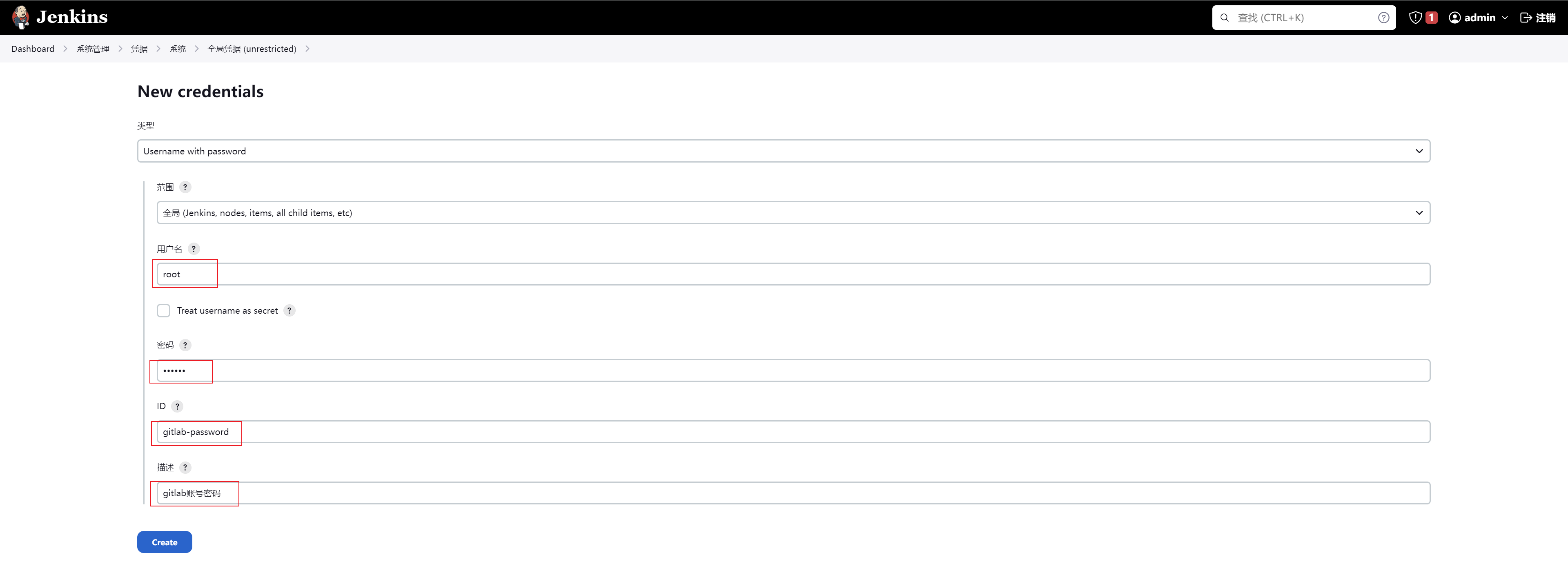
5、配置 Agent
通常情况下,Jenkins Slave 会通过 Jenkins Master 节点的 50000 端口与之通信,所以需要开启 Agent 的 50000 端口。
点击系统管理,然后点击全局安全配置
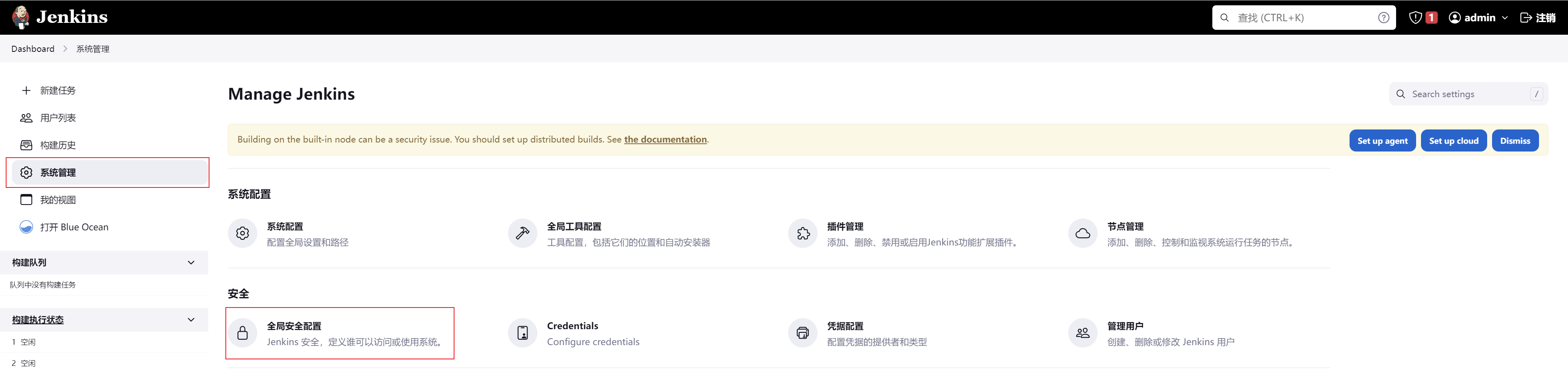
在安全配置下方找到代理,点击指定端口,输入 50000 即可
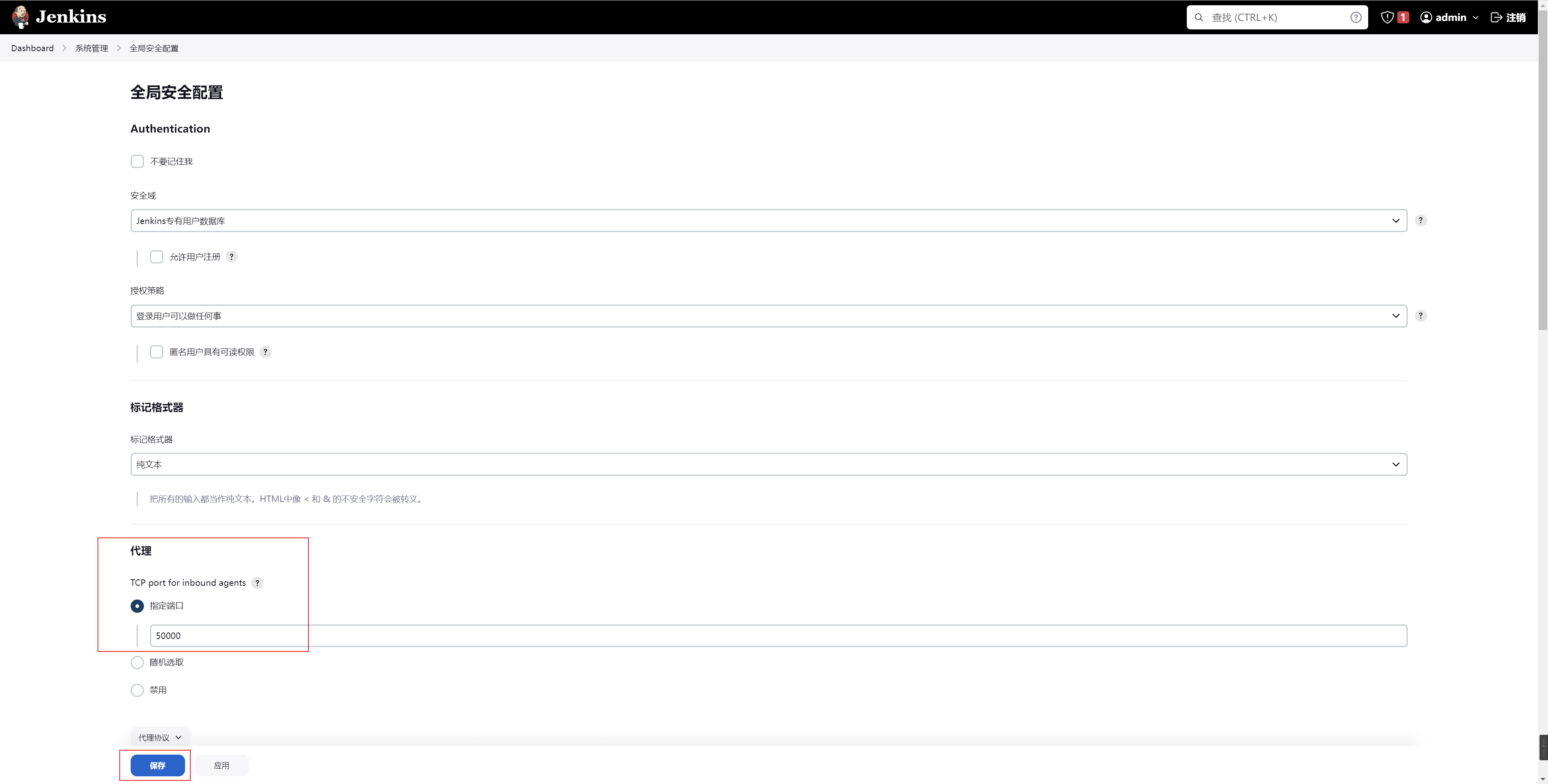
实际使用时,没有必要把整个 Kubernetes 集群的节点都充当创建 Jenkins Slave Pod 的节点,可以选择任意的一个或多个节点作为创建 Slave Pod 的节点。
假设 k8s-node01 作为 Slave 节点
# kubectl label node k8s-node01 build=true
如果集群并非使用 Docker 作为 Runtime,但是由于构建镜像时,需要使用 Docker,所以该节点需要安装 Docker
# k8s-node01
# mkdir -p /opt/workspace
# chmod -R 777 /opt/workspace
6、Jenkins 配置 Kubernetes 多集群
首先点击系统管理,之后点击节点管理
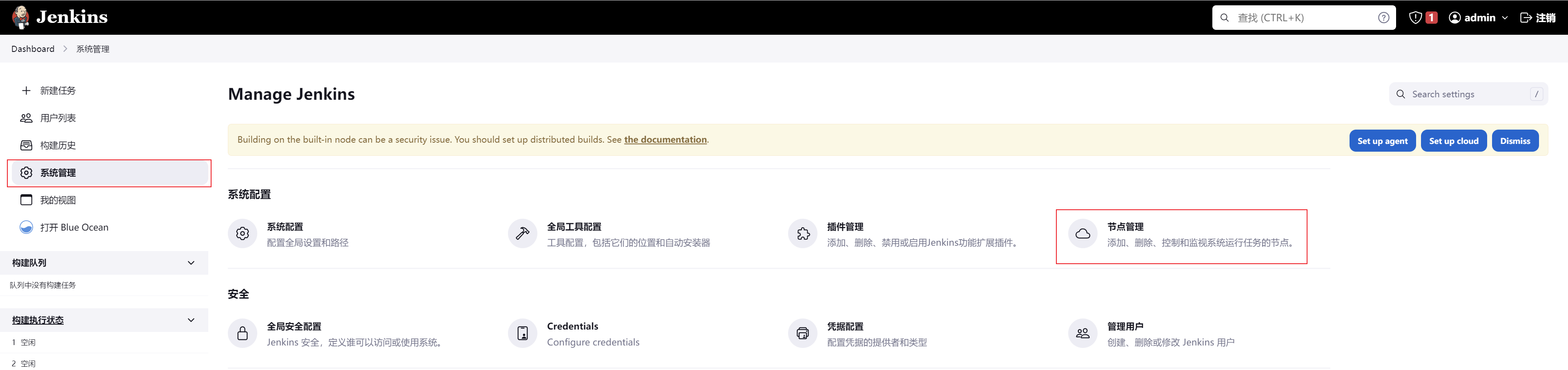
点击Clouds,选择 Kubernetes


之后在名称字段,输入集群的名称,一般按照可识别的名称即可,比如现在是学习环境的 Kubernetes 可以叫做“kubernetes-study”。之后点击 Kubernetes Cloud details
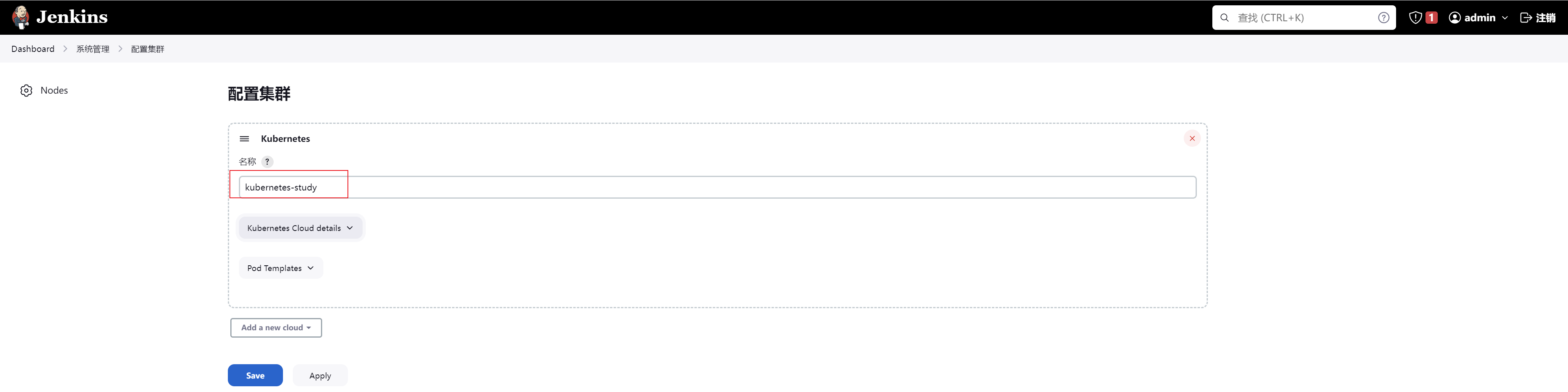
然后在 Credentials 处选择之前添加 Kubernetes 证书,选择后点击 Test Connection,最后在凭证下方即可看到能否正常连接的结果
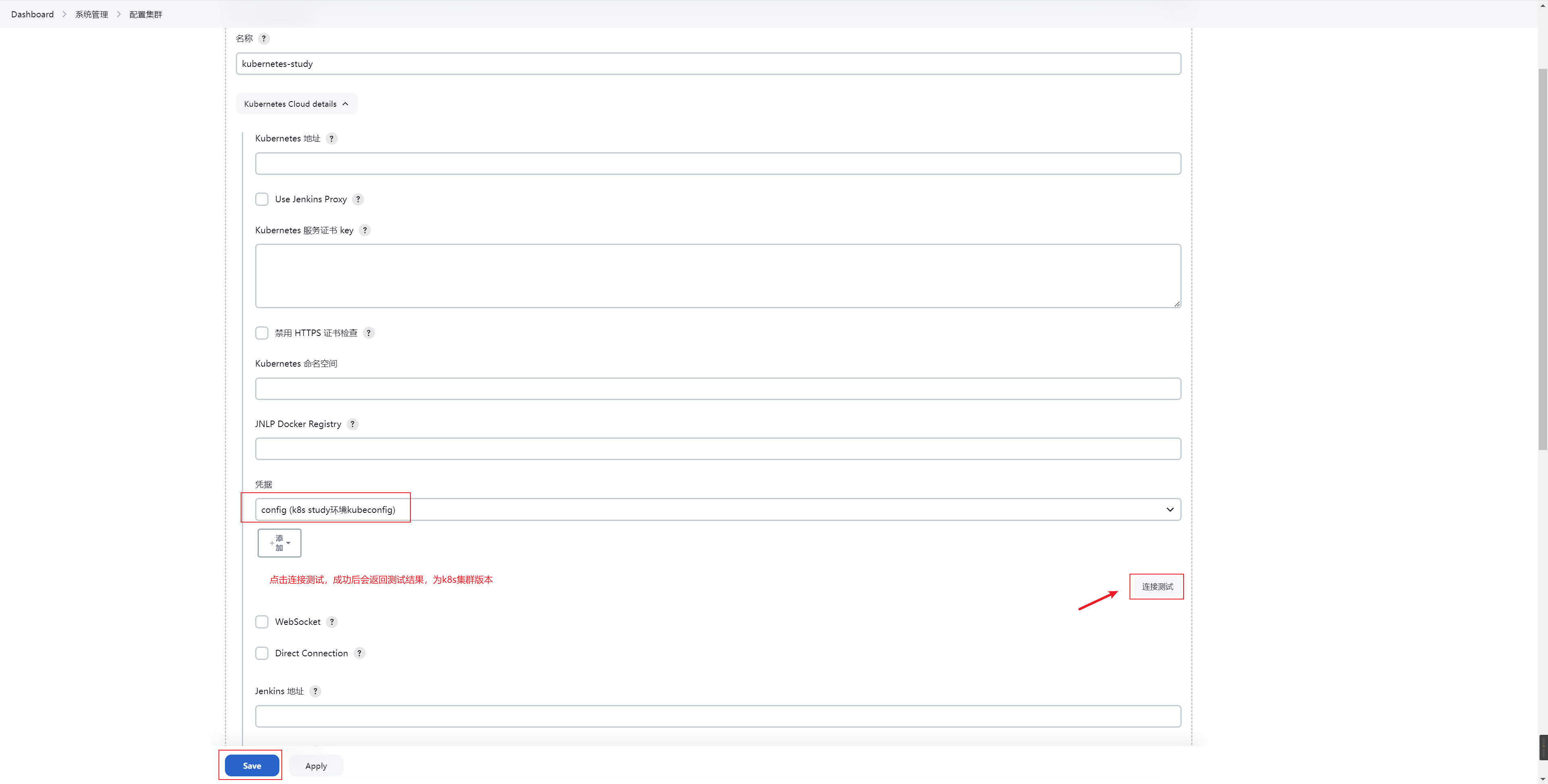
最后点击 Save 即可,添加完 Kubernetes 后,在 Jenkinsfile 的 Agent 中,就可以选择该集群作为创建 Slave 的集群。
如果想要添加多个集群,重复上述的步骤即可。首先添加 Kubernetes 凭证,然后添加 Cloud即可。
五、自动化构建 Java 应用
1、创建 Java 测试用例
示例项目可以从 https://gitee.com/dukuan/spring-boot-project.git 找到该项目(也可以使用公司的 Java 项目也是一样的)。
接下来将该项目导入到自己的 GitLab 中。首先找到之前创建的 Kubernetes 组,然后点击新建项目

选择 Import Project
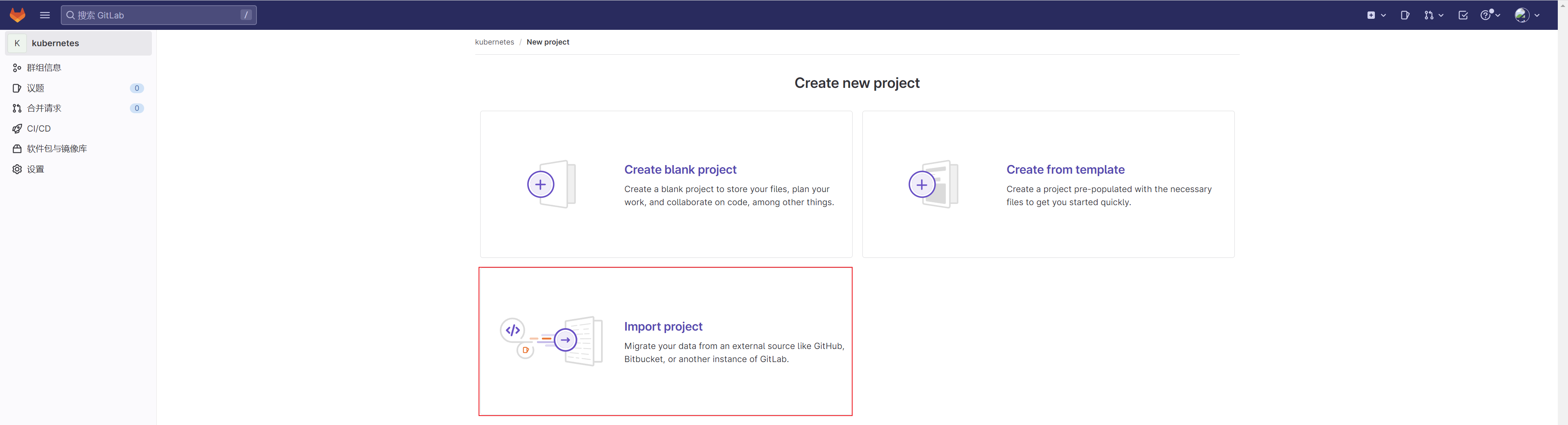
点击仓库
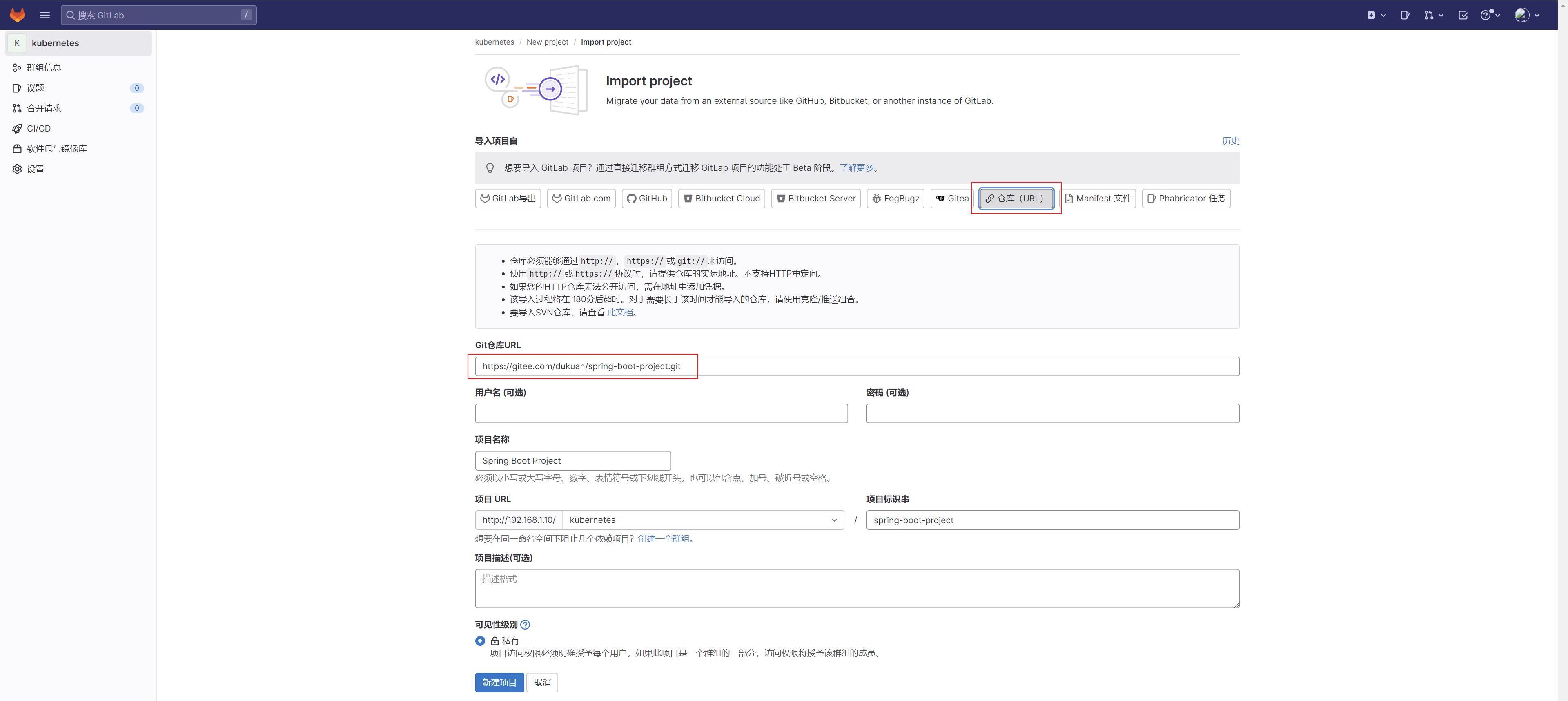
在 Git仓库URL 输入示例地址,然后点击新建项目即可
导入后,如下所示
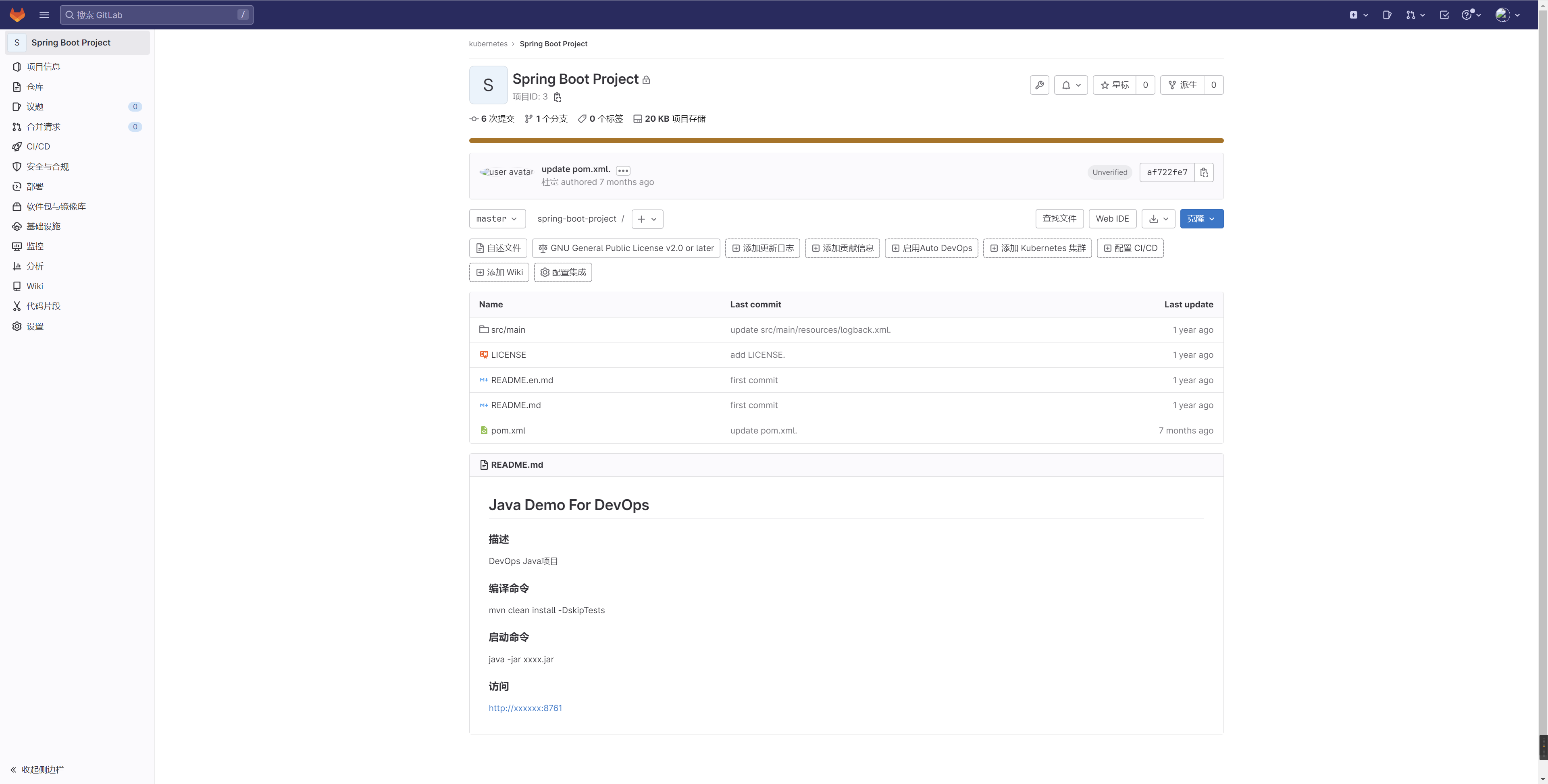
2、定义 Jenkinsfile
接下来再 GitLab 的源代码中添加 Jenkinsfile。首先点击代码首页的“+”号,然后点击 New file
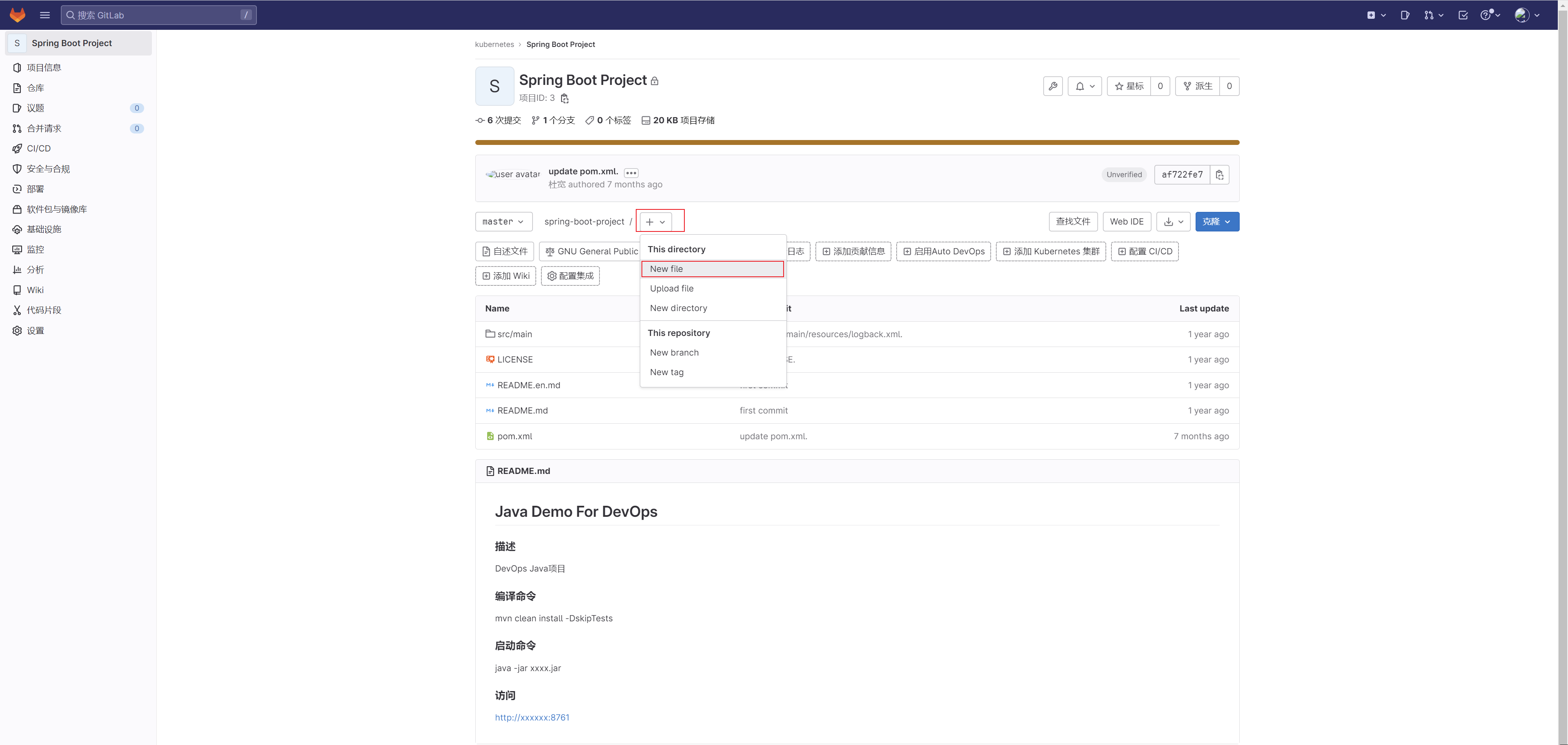
在窗口中,添加如下内容
pipeline {
agent {
kubernetes {
cloud 'kubernetes-study'
slaveConnectTimeout 1200
workspaceVolume hostPathWorkspaceVolume(hostPath: "/opt/workspace", readOnly: false)
yaml '''
apiVersion: v1
kind: Pod
spec:
containers:
- args: [\'$(JENKINS_SECRET)\', \'$(JENKINS_NAME)\']
image: 'jenkins/inbound-agent:latest-jdk8'
name: inbound-agent
imagePullPolicy: IfNotPresent
volumeMounts:
- mountPath: "/etc/localtime"
name: "localtime"
readOnly: false
- command:
- "cat"
env:
- name: "LANGUAGE"
value: "en_US:en"
- name: "LC_ALL"
value: "en_US.UTF-8"
- name: "LANG"
value: "en_US.UTF-8"
image: "registry.cn-beijing.aliyuncs.com/citools/maven:3.5.3"
imagePullPolicy: "IfNotPresent"
name: "build"
tty: true
volumeMounts:
- mountPath: "/etc/localtime"
name: "localtime"
- mountPath: "/root/.m2/"
name: "cachedir"
readOnly: false
- command:
- "cat"
env:
- name: "LANGUAGE"
value: "en_US:en"
- name: "LC_ALL"
value: "en_US.UTF-8"
- name: "LANG"
value: "en_US.UTF-8"
image: "registry.cn-beijing.aliyuncs.com/citools/kubectl:self-1.17"
imagePullPolicy: "IfNotPresent"
name: "kubectl"
tty: true
volumeMounts:
- mountPath: "/etc/localtime"
name: "localtime"
readOnly: false
- command:
- "cat"
env:
- name: "LANGUAGE"
value: "en_US:en"
- name: "LC_ALL"
value: "en_US.UTF-8"
- name: "LANG"
value: "en_US.UTF-8"
image: "registry.cn-beijing.aliyuncs.com/citools/docker:19.03.9-git"
imagePullPolicy: "IfNotPresent"
name: "docker"
tty: true
volumeMounts:
- mountPath: "/etc/localtime"
name: "localtime"
readOnly: false
- mountPath: "/var/run/docker.sock"
name: "dockersock"
readOnly: false
restartPolicy: "Never"
nodeSelector:
build: "true"
securityContext: {}
volumes:
- hostPath:
path: "/var/run/docker.sock"
name: "dockersock"
- hostPath:
path: "/usr/share/zoneinfo/Asia/Shanghai"
name: "localtime"
- name: "cachedir"
hostPath:
path: "/opt/m2"
'''
}
}
stages {
stage('Pulling Code') {
parallel {
stage('Pulling Code by Jenkins') {
when {
expression {
env.gitlabBranch == null
}
}
steps {
git(changelog: true, poll: true, url: 'http://192.168.1.200/kubernetes/spring-boot-project.git', branch: "${BRANCH}", credentialsId: 'gitlab')
script {
COMMIT_ID = sh(returnStdout: true, script: "git log -n 1 --pretty=format:'%h'").trim()
TAG = BUILD_TAG + '-' + COMMIT_ID
println "Current branch is ${BRANCH}, Commit ID is ${COMMIT_ID}, Image TAG is ${TAG}"
}
}
}
stage('Pulling Code by trigger') {
when {
expression {
env.gitlabBranch != null
}
}
steps {
git(url: 'http://192.168.1.200/kubernetes/spring-boot-project.git', branch: env.gitlabBranch, changelog: true, poll: true, credentialsId: 'gitlab')
script {
COMMIT_ID = sh(returnStdout: true, script: "git log -n 1 --pretty=format:'%h'").trim()
TAG = BUILD_TAG + '-' + COMMIT_ID
println "Current branch is ${env.gitlabBranch}, Commit ID is ${COMMIT_ID}, Image TAG is ${TAG}"
}
}
}
}
}
stage('Building') {
steps {
container(name: 'build') {
sh """
curl repo.maven.apache.org
mvn clean install -DskipTests
ls target/*
"""
}
}
}
stage('Docker build for creating image') {
environment {
HARBOR_USER = credentials('HARBOR_ACCOUNT')
}
steps {
container(name: 'docker') {
sh """
echo ${HARBOR_USER_USR} ${HARBOR_USER_PSW} ${TAG}
docker build -t ${HARBOR_ADDRESS}/${REGISTRY_DIR}/${IMAGE_NAME}:${TAG} .
docker login -u ${HARBOR_USER_USR} -p ${HARBOR_USER_PSW} ${HARBOR_ADDRESS}
docker push ${HARBOR_ADDRESS}/${REGISTRY_DIR}/${IMAGE_NAME}:${TAG}
"""
}
}
}
stage('Deploying to K8s') {
environment {
MY_KUBECONFIG = credentials('study-k8s-kubeconfig')
}
steps {
container(name: 'kubectl'){
sh """
/usr/local/bin/kubectl --kubeconfig $MY_KUBECONFIG set image deploy -l app=${IMAGE_NAME} ${IMAGE_NAME}=${HARBOR_ADDRESS}/${REGISTRY_DIR}/${IMAGE_NAME}:${TAG} -n $NAMESPACE
"""
}
}
}
}
environment {
COMMIT_ID = ""
HARBOR_ADDRESS = "192.168.1.100"
REGISTRY_DIR = "kubernetes"
IMAGE_NAME = "spring-boot-project"
NAMESPACE = "kubernetes"
TAG = ""
}
parameters {
gitParameter(branch: '', branchFilter: 'origin/(.*)', defaultValue: '', description: 'Branch for build and deploy', name: 'BRANCH', quickFilterEnabled: false, selectedValue: 'NONE', sortMode: 'NONE', tagFilter: '*', type: 'PT_BRANCH')
}
}
6、创建 Jenkins 任务(Job)
单击首页的新建任务选项并配置任务信息,如图所示
输入的 Job 的名称(一般和 GitLab 的仓库名字一致,便于区分),类型为 Pipeline,最后点击 OK 即可
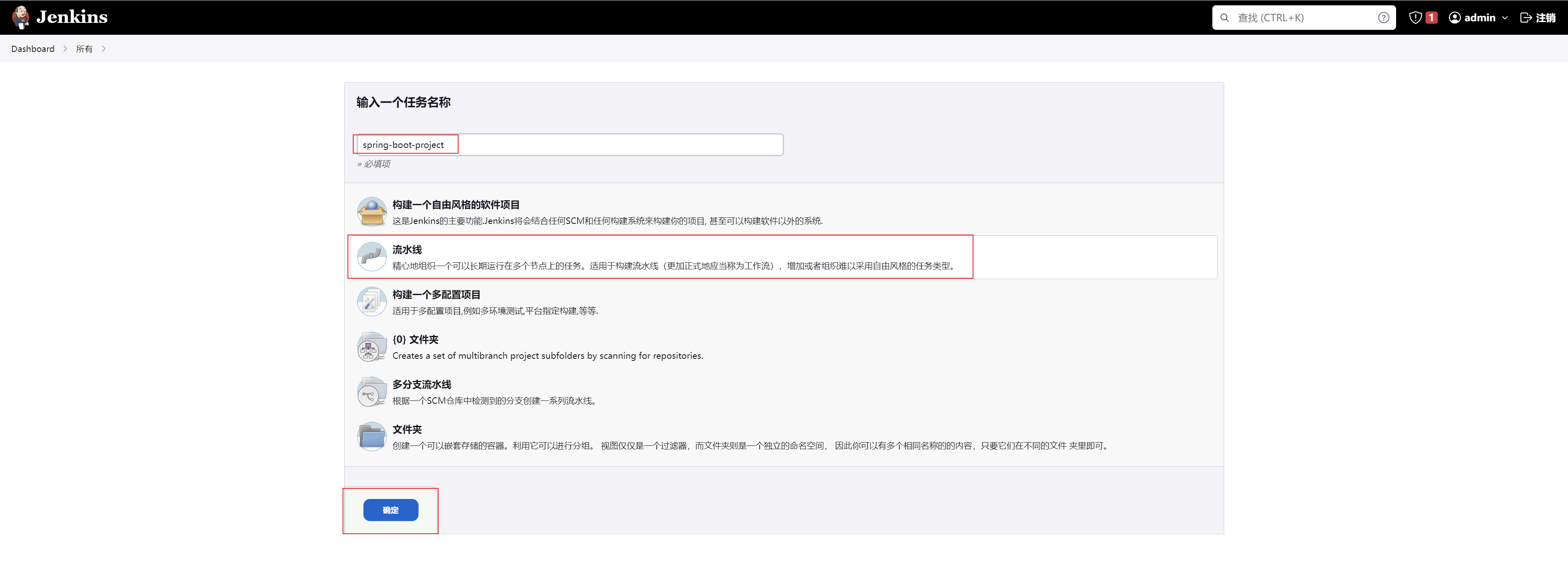
在新页面,点击流水线,输入 Git 仓库地址、选择之前配置 GitLab 用户密码、分支为 master,点击 Save 即可
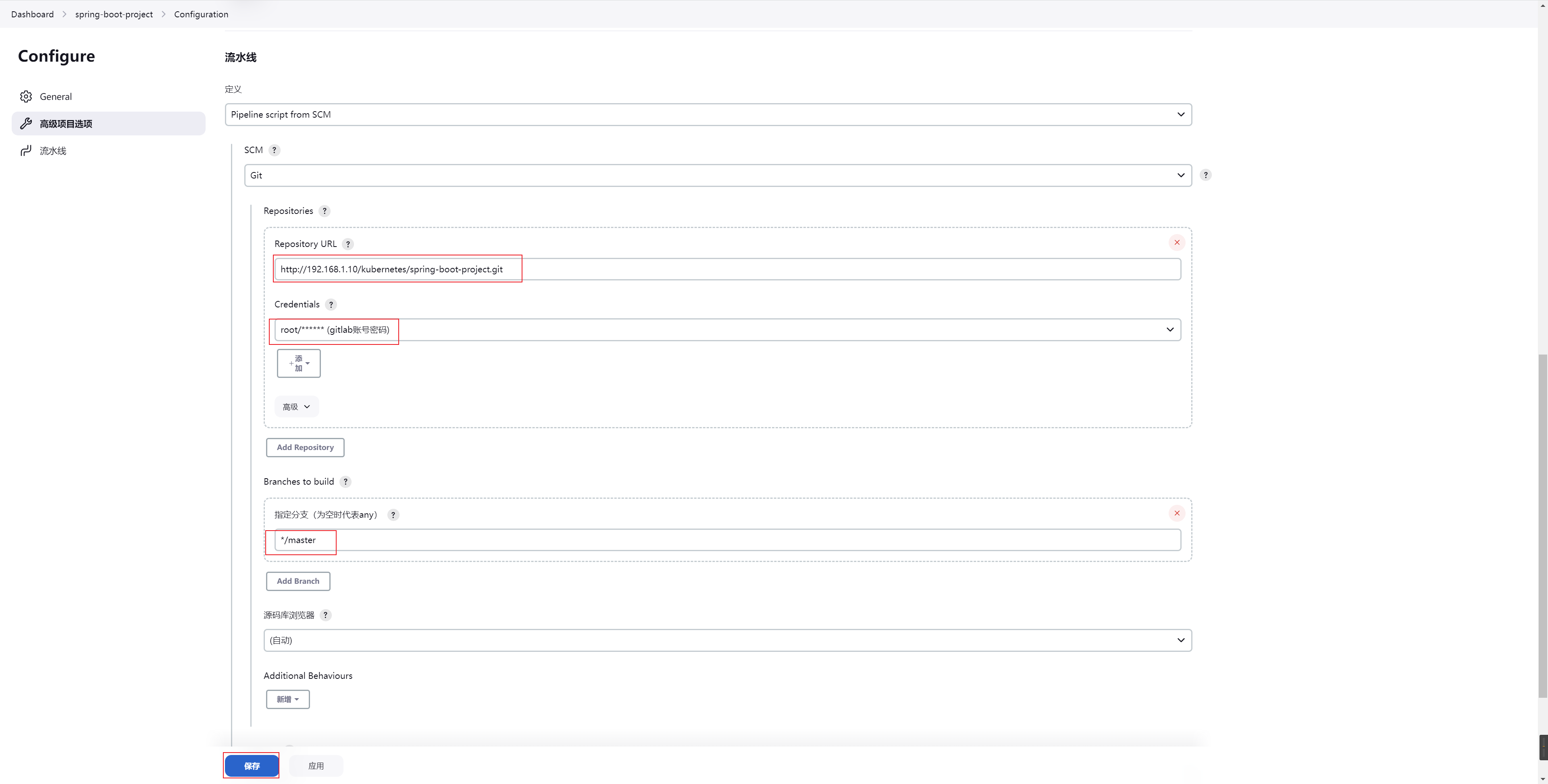
创建完成后,点击 Build Now(由于 Jenkins 参数由 Jenkinsfile 生成,所以第一次执行流水线会失败):
第一次构建结束后,可以看到 Build Now 变成了 Build with Parameters。点击 Build with Parameters 后,可以读取到 Git 仓库的分支,之后可以选择分支进行手动构建:
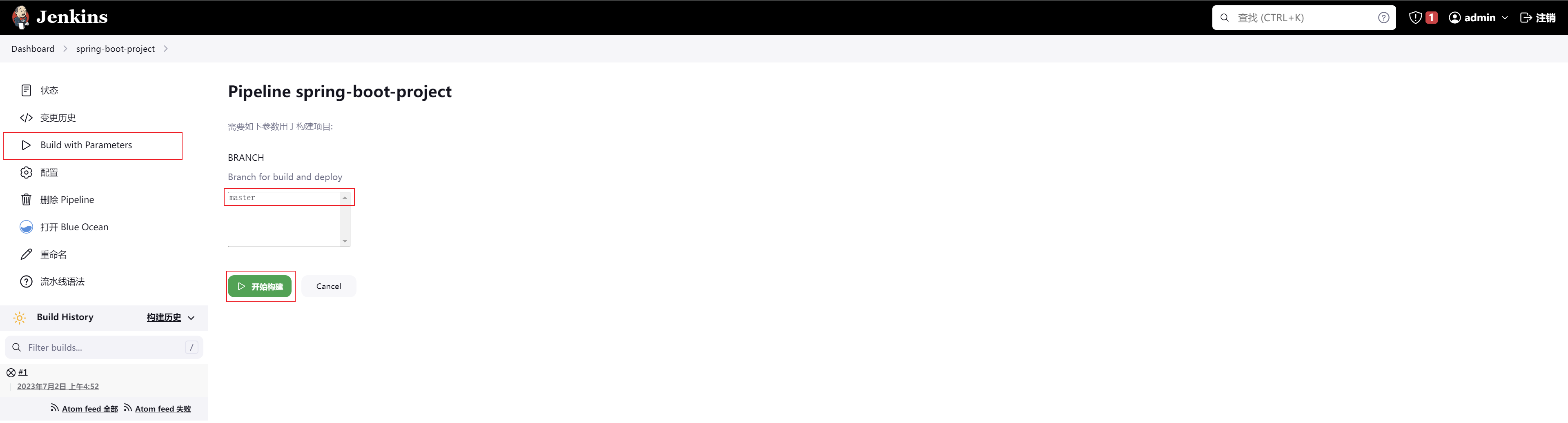
选择分支,之后点击开始构建,然后点击 Build History 的进度条即可看到构建日志
构建日志上部分为创建 Pod 的日志,可以看到 Pod 为 Agent 指定的 Pod
kubectl create secret docker-registry harborkey --docker-server=192.168.1.100 --docker-username=admin --docker-password=Harbor12345 --docker-email=zhangsan@163.com -n kubernetes
配置该应用的 Deployment(部分内容),需要注意文件的加粗部分
apiVersion: apps/v1
kind: Deployment
metadata:
creationTimestamp: null
labels:
app: spring-boot-project # Deployment 标签,和流水线的 set -l 一致
name: spring-boot-project # Deployment 名称
namespace: kubernetes
spec:
replicas: 1
selector:
matchLabels:
app: spring-boot-project # Pod 的标签
template:
metadata:
creationTimestamp: null
labels:
app: spring-boot-project # Pod 的标签
spec:
...
- name: LANG
value: C.UTF-8
image: nginx # 此处使用的 nginx 作为原始的镜像,通过 Jenkins 构建并发版后,变成 Java 应用的镜像
imagePullPolicy: IfNotPresent
lifecycle: {}
livenessProbe:
failureThreshold: 2
initialDelaySeconds: 30
periodSeconds: 10
successThreshold: 1
tcpSocket:
port: 8761 # 端口号和健康检查按照实际情况进行修改
timeoutSeconds: 2
name: spring-boot-project # 容器的名称,需要和流水线 set 命令的容器名称一致
ports:
- containerPort: 8761 # 端口号按照实际情况进行修改
name: web
protocol: TCP
readinessProbe:
failureThreshold: 2
initialDelaySeconds: 30
periodSeconds: 10
successThreshold: 1
tcpSocket:
port: 8761 # 端口号和健康检查按照实际情况进行修改
timeoutSeconds: 2
resources: # 资源请求按照实际情况修改
limits:
cpu: 994m
memory: 1170Mi
requests:
cpu: 10m
memory: 55Mi
dnsPolicy: ClusterFirst
imagePullSecrets:
- name: harborkey # Harbor 仓库密钥,需要和上述创建的 Secret 一致
restartPolicy: Always
securityContext: {}
serviceAccountName: default
定义该应用的 Service 和 Ingress
---
apiVersion: v1
kind: Service
metadata:
creationTimestamp: null
labels:
app: spring-boot-project
name: spring-boot-project
namespace: kubernetes
spec:
ports:
- name: web
port: 8761
protocol: TCP
targetPort: 8761
selector:
app: spring-boot-project
sessionAffinity: None
type: ClusterIP
status:
loadBalancer: {}
---
apiVersion: networking.k8s.io/v1
kind: Ingress
metadata:
creationTimestamp: null
name: spring-boot-project
namespace: kubernetes
spec:
rules:
- host: spring-boot-project.test.com
http:
paths:
- backend:
service:
name: spring-boot-project
port:
number: 8761
path: /
pathType: ImplementationSpecific
status:
loadBalancer: {}
---
apiVersion: apps/v1
kind: Deployment
metadata:
creationTimestamp: null
labels:
app: spring-boot-project
name: spring-boot-project
namespace: kubernetes
spec:
replicas: 1
selector:
matchLabels:
app: spring-boot-project
strategy:
rollingUpdate:
maxSurge: 1
maxUnavailable: 0
type: RollingUpdate
template:
metadata:
creationTimestamp: null
labels:
app: spring-boot-project
spec:
affinity:
podAntiAffinity:
preferredDuringSchedulingIgnoredDuringExecution:
- podAffinityTerm:
labelSelector:
matchExpressions:
- key: app
operator: In
values:
- spring-boot-project
topologyKey: kubernetes.io/hostname
weight: 100
containers:
- env:
- name: TZ
value: Asia/Shanghai
- name: LANG
value: C.UTF-8
image: nginx
imagePullPolicy: IfNotPresent
lifecycle: {}
livenessProbe:
failureThreshold: 2
initialDelaySeconds: 30
periodSeconds: 10
successThreshold: 1
tcpSocket:
port: 8761
timeoutSeconds: 2
name: spring-boot-project
ports:
- containerPort: 8761
name: web
protocol: TCP
readinessProbe:
failureThreshold: 2
initialDelaySeconds: 30
periodSeconds: 10
successThreshold: 1
tcpSocket:
port: 8761
timeoutSeconds: 2
resources:
limits:
cpu: 994m
memory: 1170Mi
requests:
cpu: 10m
memory: 55Mi
dnsPolicy: ClusterFirst
imagePullSecrets:
- name: harborkey
restartPolicy: Always
securityContext: {}
serviceAccountName: default
创建该资源
# kubectl create -f spring-boot-project.yaml
service/spring-boot-project created
ingress.networking.k8s.io/spring-boot-project created
deployment.apps/spring-boot-project created




评论区